Avid Digidesign Universal Slave Driver version 5.0.1 Manuel utilisateur
Vous trouverez ci-dessous de brèves informations concernant Universal Slave Driver. Ce périphérique de synchronisation polyvalent prend en charge les principaux standards de timecode et de références d'horloge utilisés en production audio, vidéo, cinéma et multimédia. Il peut servir de convertisseur de signaux de synchronisation, de générateur de code temporel, de générateur de signal d’horloge et d'incrustateur de timecode.
PDF
Télécharger
Document
Universal Slave Driver Guide de l'utilisateur Version 5.0.1 Digidesign Inc. 3401-A Hillview Avenue Palo Alto, CA 94304 États-Unis Tél: 650·842·7900 Fax: 650·842·7999 Assistance technique (États-Unis) 650·842·6699 650·856·4275 Informations sur les produits (États-Unis) 650·842·6602 800·333·2137 Fax sur demande (États-Unis) 1-888-USE-DIGI (873-3444) Site Web www.digidesign.com Site FTP ftp.digidesign.com Tous droits réservés Ce Guide de l’utilisateur est sous copyright ©2000 Digidesign, une division de Avid Technology, Inc. (ci-après « Digidesign »). Tous droits réservés. En vertu de la législation sur le copyright, ce manuel ne peut pas être reproduit, en totalité ou partie sans le consentement écrit de Digidesign. DIGIDESIGN, AVID et PRO TOOLS sont des appellations commerciales ou des marques déposées de Digidesign et/ou d’Avid Technology, Inc. Toutes les autres marques sont la propriété de leurs détenteurs respectifs. Toutes les fonctionnalités et spécifications peuvent faire l’objet de modifications sans préavis. PN 932707422-00 Rev A 5/00 (F) table des matières Chapitre 1. Introduction . . . . . . . . . . . . . . . . . . . . . . . . . . . . . . . . . . . . . . . . . . . . . . . . . . . . . . 1 Configuration requise . . . . . . . . . . . . . . . . . . . . . . . . . . . . . . . . . . . . . . . . . . . . . . . . . . . . . 1 Informations sur la compatibilité . . . . . . . . . . . . . . . . . . . . . . . . . . . . . . . . . . . . . . . . . . . . . 3 A propos de ce guide . . . . . . . . . . . . . . . . . . . . . . . . . . . . . . . . . . . . . . . . . . . . . . . . . . . . . . 4 Prise en charge de la synchronisation de l'USD . . . . . . . . . . . . . . . . . . . . . . . . . . . . . . . . . . . 4 Chapitre 2. Installation de l'USD . . . . . . . . . . . . . . . . . . . . . . . . . . . . . . . . . . . . . . . . . . . . . . 7 Connexion de l'USD à un ordinateur . . . . . . . . . . . . . . . . . . . . . . . . . . . . . . . . . . . . . . . . . . . 7 Connexion de l'USD à Pro Tools . . . . . . . . . . . . . . . . . . . . . . . . . . . . . . . . . . . . . . . . . . . . . 10 Connexion de l'alimentation c.a. . . . . . . . . . . . . . . . . . . . . . . . . . . . . . . . . . . . . . . . . . . . . . 10 Connexion de machines, plates-formes et autres périphériques . . . . . . . . . . . . . . . . . . . . . . . 11 Installation du logiciel . . . . . . . . . . . . . . . . . . . . . . . . . . . . . . . . . . . . . . . . . . . . . . . . . . . . 13 Mise en route . . . . . . . . . . . . . . . . . . . . . . . . . . . . . . . . . . . . . . . . . . . . . . . . . . . . . . . . . . 14 Mise à jour du firmware de l'USD . . . . . . . . . . . . . . . . . . . . . . . . . . . . . . . . . . . . . . . . . . . . 15 Configuration d'OMS . . . . . . . . . . . . . . . . . . . . . . . . . . . . . . . . . . . . . . . . . . . . . . . . . . . . . 16 Dépannage . . . . . . . . . . . . . . . . . . . . . . . . . . . . . . . . . . . . . . . . . . . . . . . . . . . . . . . . . . . . 17 Chapitre 3. Présentation du matériel et du logiciel de l'USD . . . . . . . . . . . . . . . . . . . . 19 Panneau avant de l'USD . . . . . . . . . . . . . . . . . . . . . . . . . . . . . . . . . . . . . . . . . . . . . . . . . . 19 Panneau arrière de l'USD . . . . . . . . . . . . . . . . . . . . . . . . . . . . . . . . . . . . . . . . . . . . . . . . . . 22 Logiciel USD Setup . . . . . . . . . . . . . . . . . . . . . . . . . . . . . . . . . . . . . . . . . . . . . . . . . . . . . . 25 Table des matières iii Chapitre 4. Utilisation de l'USD . . . . . . . . . . . . . . . . . . . . . . . . . . . . . . . . . . . . . . . . . . . . . . 29 Options de contrôle . . . . . . . . . . . . . . . . . . . . . . . . . . . . . . . . . . . . . . . . . . . . . . . . . . . . . 29 Commandes de l'USD dans Pro Tools, USD Setup et touches de la face avant . . . . . . . . . . . . 30 Configuration de la synchronisation . . . . . . . . . . . . . . . . . . . . . . . . . . . . . . . . . . . . . . . . . . 34 Références d’horloge . . . . . . . . . . . . . . . . . . . . . . . . . . . . . . . . . . . . . . . . . . . . . . . . . . . . 34 Référence de position . . . . . . . . . . . . . . . . . . . . . . . . . . . . . . . . . . . . . . . . . . . . . . . . . . . . 42 Génération et régénération du timecode. . . . . . . . . . . . . . . . . . . . . . . . . . . . . . . . . . . . . . . 48 Génération d'une incrustation de timecode à l’image. . . . . . . . . . . . . . . . . . . . . . . . . . . . . . 56 Chapitre 5. Autres informations concernant le fonctionnement . . . . . . . . . . . . . . . . . 59 Touches Generator/Parameter de la face avant . . . . . . . . . . . . . . . . . . . . . . . . . . . . . . . . . 59 Gestion et sélection des entrées vidéo . . . . . . . . . . . . . . . . . . . . . . . . . . . . . . . . . . . . . . . . 65 Utilisation de la fonction Fader Start . . . . . . . . . . . . . . . . . . . . . . . . . . . . . . . . . . . . . . . . . 67 Etalonnage de l'oscillateur de l'USD . . . . . . . . . . . . . . . . . . . . . . . . . . . . . . . . . . . . . . . . . . 68 Restauration des paramètres d'usine . . . . . . . . . . . . . . . . . . . . . . . . . . . . . . . . . . . . . . . . . 70 Annexe A. Autres informations concernant la synchronisation . . . . . . . . . . . . . . . . . . 71 Annexe B. Spécifications techniques . . . . . . . . . . . . . . . . . . . . . . . . . . . . . . . . . . . . . . . . . 77 Annexe C. Diagrammes de câblage - affectation des broches . . . . . . . . . . . . . . . . . . . 85 Index . . . . . . . . . . . . . . . . . . . . . . . . . . . . . . . . . . . . . . . . . . . . . . . . . . . . . . . . . . . . . . . . . . . . . 93 iv Universal Slave Driver chapitre 1 Introduction L'Universal Slave Driver (USD) est un périphérique de synchronisation polyvalent. Il prend en charge les principaux standards de timecode et de références d'horloge utilisés en production audio, vidéo, cinéma et multimédia. L'USD avec Pro Tools Avec les systèmes Pro Tools MIX/MIXplus et Pro Tools 24, l'USD permet une synchronisation sur le code temporel avec une précision proche de l'échantillon par l'intermédiaire du port DigiSerial. Configuration requise Systèmes Macintosh pour Pro Tools • Ordinateurs Macintosh validés par Digidesign • Moniteur couleur de 17 pouces ou plus grand • Système Pro Tools MIX/MIXplus ou Pro Tools 24 – ou – • Système Pro Tools III ✽ La configuration du port série dépend du Mode autonome L'USD peut également s'utiliser comme convertisseur de signaux de synchronisation, générateur de code temporel, générateur de signal d’horloge et incrustateur de timecode autonome. Dans l'ensemble de ce guide, le terme « autonome » se réfère aux systèmes utilisant USD mais n'utilisant pas Pro Tools. type de système Pro Tools. Consultez « Configuration du port série de l'USD » à la page 2 pour plus d'informations. Système Windows pour Pro Tools • Ordinateurs Windows NT validés par Digidesign • Système Pro Tools MIX/MIXplus ou Pro Tools 24 USD Setup USD Setup est une application de commande à distance de l'USD. USD Setup peut être utilisé avec ou sans Pro Tools sur n'importe quel ordinateur Macintosh ou Windows pris en charge. Chapitre 1 : Introduction 1 USD Setup pour Macintosh et Windows USD Setup permet le contrôle logiciel autonome de l'USD et permet de mettre à jour le firmware de l’USD. USD Setup peut être utilisé avec ou sans Pro Tools et autorise un contrôle intégral de toutes les fonctions de l'USD. Pour pouvoir utiliser USD Setup, vous devez disposer des éléments suivants : Un port série ou Com disponible (sur Macintosh ou Windows respectivement) ; USD Setup n'est pas utilisable lorsque l'USD est connecté à un port DigiSerial ◆ Configuration Macintosh minimale pour USD Setup ◆ Les Macintosh 68K et Power Macintosh nécessitent Mac OS en version 7.5 ou version ultérieure. Les ordinateurs Macintosh G3 Beige nécessitent Mac OS 8.5 ou version ultérieure. • Au moins 2 Mo de RAM disponible • La mémoire virtuelle doit être désactivée dans le tableau de bord Mémoire du Macintosh • Un port série disponible (modem ou imprimante) ou un convertisseur USBsérie. Consultez « Configuration du port série de l'USD » à la page 2 pour plus d'informations. Configuration Windows minimale pour USD Setup • Windows NT 4.0 ou Windows 98 • Un processeur Pentium-I cadencé à 90 MHz • Un port COM disponible. Consultez « Configuration du port série de l'USD » à la page 2 pour plus d'informations. 2 Universal Slave Driver Configuration du port série de l'USD Systèmes Pro Tools MIX/MIXplus et Pro Tools 24 ◆ L'USD doit être connecté au port DigiSerial de la carte Digidesign MIX ou d24 (si vous en possédez plusieurs, utilisez la carte installée dans le logement inférieur). USD avec le G3 et le G4 Dans certaines circonstances, par exemple lorsque vous exécutez l'utilitaire USD Setup, l'USD doit être connecté à un port série classique. De nombreux périphériques MIDI, ainsi que l'option MachineControl™ de Digidesign, nécessitent également la connexion à un port série classique. Les ordinateurs Power Macintosh G3 et G4 ne possédant pas de port série classique, dans les situations où la connexion à un port série Macintosh classique (port modem ou imprimante) est nécessaire dans ce guide, vous devrez utiliser l'un des adaptateurs suivants : • Port série Stealth, de GeeThree.com. Cet adaptateur permet la mise à jour du firmware de l'USD. • Adaptateur série gPort, de Griffin Technology. Cet adaptateur permet la mise à jour du firmware de l'USD. • Adaptateur série USB Twin, modèle USA28x, de Keyspan. Cet adaptateur ne permet pas la mise à jour du firmware de l'USD. Systèmes Pro Tools III ◆ L'USD doit être connecté au port modem ou imprimante ou à un adaptateur de port série équivalent USD Setup Câbles de l'USD ◆ Le logiciel USD Setup nécessite sa propre connexion de l'USD à votre ordinateur pour la commande à distance de l'USD : Câble série de l'USD •Un câble série est inclus pour connecter l'USD au port DigiSerial d’un Pro Tools sur Macintosh ou Windows (systèmes Pro Tools MIX, MIXplus ou Pro Tools 24). Ce câble permet également la connexion de l'USD au port série d'un Macintosh ou à un adaptateur de port série équivalent. Macintosh Un port série (modem ou imprimante, ou adaptateur de port série équivalent) est nécessaire pour le logiciel USD Setup pour Macintosh. USD Setup ne fonctionne pas si l'USD est connecté à un port DigiSerial. Windows Une connexion via port COM est nécessaire au logiciel USD Setup pour Windows. USD Setup ne fonctionne pas si l'USD est connecté à un port DigiSerial. USD autonome, sans Pro Tools Si vous n'utilisez pas Pro Tools mais que vous utilisez l'USD en mode autonome, aucune connexion USD/unité centrale n'est requise, sauf si vous devez : Utiliser l'USD en mode Variable Speed Override (VSO) ◆ Configurer les paramètres d’incrustation du timecode dans la fenêtre ◆ ◆ Contrôler l'USD via le logiciel USD Setup Si vous ne connectez pas l'USD à une unité centrale, il faudra passer par son panneau avant pour accéder aux paramètres et les modifier. (Consultez « Options de contrôle » à la page 29 pour plus d'informations). USD autonome, avec commande à distance Pour la commande à distance par logiciel en utilisant l'application USD Setup, consultez « USD Setup » à la page 3. Windows USD Setup sous Windows nécessite un câble modem standard 9 broches vers 25 broches pour la connexion de l'USD au port COM de n'importe quel ordinateur sous Windows validé. Ce câble peut être obtenu auprès de votre revendeur Digidesign ou dans la plupart des magasins d'informatique. Informations sur la compatibilité Digidesign ne peut assurer la compatibilité et fournir une assistance technique que pour les appareils testés et approuvés par ses soins. Pour obtenir la liste des ordinateurs, lecteurs de disquettes, cartes accélératrices SCSI, adaptateurs de port série et disques durs validés par Digidesign, consultez les plus récentes informations de compatibilité sur le site Web de Digidesign ou demandez-en l'envoi par télécopie à Digidesign. ✽ Pour obtenir la liste des adresses de Digidesign, consultez la page de garde de ce guide. Chapitre 1 : Introduction 3 A propos de ce guide Ce guide suppose de votre part des connaissances de base concernant la synchronisation et le code temporel, le fonctionnement des périphériques qui envoient et reçoivent du code temporel tels que les magnétoscopes et les branchements dans votre studio. Consultez la documentation des matériels de votre studio le cas échéant. En outre, vous devez comprendre quels sont les besoins de votre projet en matière de timecode. Les symboles qui suivent servent à mettre en évidence des informations importantes : ✽ Les conseils aux utilisateurs sont des astuces qui vous permettent d'optimiser l'utilisation de votre système. ✽ Les avertissements importants contiennent des informations susceptibles de modifier les données ou les performances de votre système. ✽ Les références croisées (Cross References) vous dirigent vers des sections associées d'autres guides de Digidesign. Conventions utilisées dans ce guide Les guides Digidesign utilisent les conventions suivantes pour indiquer les choix de menu et les commandes principales : Convention Action File > Save Session Choisissez Save Session (Enregistrer session) dans le menu File (Fichier) Contrôle+N Tout en appuyant sur la touche Ctrl, appuyez sur la touche N Option-clic Tout en appuyant sur la touche Option, cliquez sur le bouton de la souris Clic à droite (Windows) Cliquez sur le bouton droit de la souris 4 Universal Slave Driver Prise en charge de la synchronisation de l'USD Signaux de référence de position pris en charge • • • • • LTC VITC Bi-Phase/Tacho Générateur de code temporel interne Code temporel via port série (nécessite l'option MachineControl de Digidesign et la version 5.0 ou ultérieur du logiciel Pro Tools, ainsi qu'un signal de référence vidéo) Signaux de référence d’horloge pris en charge • • • • • • • • • Référence vidéo Entrée vidéo composite Word Clock AES/EBU Null Signal pilote Super Clock Quartz interne Bi-Phase/Tacho LTC Sortie et génération • Digidesign Super Clock (signal d’horloge à 256x la fréquence d’échantillonnage) • Word Clock (signal d’horloge à 1x la fréquence d’échantillonnage) ; • AES/EBU null clock (« noir numérique » AES) • VITC (si un sigal d’entrée vidéo est présent) • LTC (timecode longitudinal) • MTC (MIDI Time Code) Autres fonctions • Contrôles sur panneau avant et grand affichage LED du code temporel et des paramètres • Contrôle intégré de l'USD depuis Pro Tools : • Générateur de caractère de code temporel • Fader start, fourni par la sortie GPI, pour la commande à distance du transport à partir de la sélection du mouvement de fader de Pro Tools. • Logiciel USD Setup pour Macintosh et Windows • Le firmware de l'USD peut être mis à jour à tout moment en cas de mises à niveau futures Chapitre 1 : Introduction 5 6 Universal Slave Driver chapitre 2 Installation de l'USD Pour utiliser l'USD avec Pro Tools, l'installation comprend les étapes suivantes : • Connectez l'USD à votre système Pro Tools • Connectez votre studio • Installez et configurez le logiciel de l'USD Des instructions complètes d'installation sont fournies pour chaque étape dans l'ensemble de ce chapitre. Pour les systèmes USD autonomes, les instructions d'installation commencent à « Connexion de l'alimentation c.a. » à la page 10. ✽ Vérifiez que Pro Tools est déjà installé et fonctionne correctement avant d'installer l'USD. Connexion de l'USD à un ordinateur Les systèmes Pro Tools nécessitent la connexion de l'USD à l'ordinateur, comme il est décrit à la section « Connexion de l'USD à un ordinateur » à la page 7. Pour les systèmes USD autonomes (sans Pro Tools), la mise à jour du firmware et USD Setup nécessitent une connexion au port série d'un Macintosh ou au port COM d'un ordinateur Windows. La mise à jour du firmware est décrite à la section « Mise à jour du firmware de l'USD » à la page 15. De plus, USD Setup peut être utilisé pour la commande à distance de toutes les fonctions de l'USD. La configuration d'USD Setup est décrite à la section « Installation du logiciel » à la page 13. A propos du câble série de l'USD L'USD inclut un câble série de 4 mètres pour connecter l'USD au port DigiSerial d'un système Pro Tools MIX/MIXplus ou Pro Tools 24 pour Macintosh ou Windows, ou au port série d'un Macintosh (modem ou imprimante). Pour utiliser USD Setup, les systèmes Windows NT nécessitent un câble modem standard 9 broches vers 25 broches pour la connexion de l'USD au port COM. Contactez votre revendeur Digidesign si vous souhaitez faire l'acquisition de l'un de ces câbles. ✽ Si vous choisissez d'utiliser un câble plus long, vérifiez qu'il est compatible avec le « handshaking ». Un schéma de câblage se trouve à la section Annexe C : Diagrammes de câblage - affectation des broches. Chapitre 2 : Installation de l'USD 7 Systèmes Pro Tools MIX/MIXplus ou Pro Tools 24 Exemple avec les Mac G3 bleus et blancs /G4 USB (Macintosh et Windows) ■ Connectez le port Mac Serial de l'USD au port DigiSerial. Pour connecter l'USD à un système Macintosh ou Windows Pro Tools MIX/MIXplus ou Pro Tools 24 : 1 Vérifiez que l’USD et l'ordinateur sont éteints. 2 Connectez une extrémité du câble au port de l'USD repéré Mac Serial (que vous utilisiez un ordinateur Macintosh ou Windows). 3 Connectez l'autre extrémité du câble au port DigiSerial de votre carte principale Pro Tools MIX ou d24 (la carte Core). IN L T C BI-PHASE / TACH / GPI OUT PC SERIAL VIDEO REF MAC SERIAL I N VIDEO L T C O U T MTC OUT A E S I N A E S O U T 85-264VAC, 47-63HZ, 115 W IN IN 9-PIN IN / ACC OUT OUT WORD CLOCK 9-PIN OUT SUPER CLOCK (256X) USD Mac Serial Unité centrale vers le Port DigiSerial (Câbles de l'interface audio Pro Tools) Connexion de l'USD à un port DigiSerial 4 Rallumez l'USD, puis redémarrez votre ordinateur. 8 Universal Slave Driver ■ Connectez l'option MachineControl™ à un adaptateur de port série GeeThree, Griffin ou Keyspan (voir « Configuration du port série de l'USD » à la page 2). Si vous utilisez le MIDI, connectez une interface MIDI ou une HUI à un adaptateur de port série GeeThree ou Griffin (voir « Configuration du port série de l'USD » à la page 2). Informations générales concernant le port DigiSerial Les cartes Pro Tools MIX et d24 sont dotées d'un port DigiSerial. Bien que ce port soit en apparence identique aux ports série de votre unité centrale, il ne peut être utilisé que pour : • la connexion série propriétaire de l'USD. – ou – • un câble série vers 9 broches en combinaison avec l'option MachineControl™ de Pro Tools. Ce câble ne doit être connecté au port DigiSerial que lorsqu'il n'existe pas d'USD dans le système. ▲ Le port DigiSerial ne doit pas être utilisé pour la connexion des interfaces MIDI ou de tout autre périphérique série. Si vous tentez de réaliser une telle connexion, les performances de Pro Tools risquent de s'en trouver compromises. Règles d'utilisation du port DigiSerial pour l'USD dans les systèmes Pro Tools étendus ◆ Le port DigiSerial actif se trouvera sur la carte Digidesign MIX ou d24 connectée à l'interface audio principale de Pro Tools. ◆ Si vous possédez un système Pro Tools MIXplus, connectez votre USD au port DigiSerial de la première carte Pro Tools 24 MIX (la carte bus master). Si vous possédez une combinaison de cartes Pro Tools MIX et d24, utilisez le port DigiSerial de la première carte Pro Tools MIX. ◆ 5 Connectez le reste de votre équipement à l'USD comme décrit dans les sections qui suivent de ce chapitre. 6 Installez USD Setup (voir « Installation du logiciel » à la page 13). USD Setup USD Setup nécessite une connexion série allant de l'USD vers un ordinateur Macintosh ou Windows. (Pour des informations de compatibilité, consultez « Configuration requise » à la page 1). ◆ Si vous possédez plusieurs cartes d24 et que vous n'utilisez que des cartes d24 (aucun hardware MIX), utilisez le port DigiSerial Port de la première carte d24 de votre système. Pour connecter l'USD à un ordinateur Macintosh sans Pro Tools : Systèmes Pro Tools III 2 Connectez le port Mac Serial de l'USD au 1 Vérifiez que l'USD et l'ordinateur sont éteints. Les systèmes Pro Tools III ne possèdent pas de port DigiSerial, c'est pourquoi vous devez utiliser le port modem ou imprimante du Macintosh (ou un adaptateur de port série) pour la connexion série de l'USD. (Voir « Configuration du port série de l'USD » à la page 2). Pour connecter un USD à Pro Tools III (dépourvu de port DigiSerial ) : 1 Vérifiez que l'USD et l'ordinateur sont éteints. 2 Connectez une extrémité du câble au port Mac Serial de l'USD. 3 Connectez l'autre extrémité du câble au port modem ou imprimante (ou à l'adaptateur de port série) de votre ordinateur. Pour connecter l'USD à un ordinateur Windows sans Pro Tools : 1 Vérifiez qu'un port COM est disponible et qu'il est activé (consultez votre documentation Windows NT pour des informations concernant l'activation des ports COM, le cas échéant). 2 Vérifiez que l'USD et l'ordinateur sont éteints. 3 Connectez le port PC Serial de l'USD à un port COM disponible. port modem ou imprimante (ou à l'adaptateur de port série) de votre Macintosh. ▲ USD Setup ne contrôle pas l'USD par 4 Rallumez l'USD, puis redémarrez votre 4 Rallumez l'USD, puis redémarrez votre ordinateur. ordinateur. l'intermédiaire du port DigiSerial. Chapitre 2 : Installation de l'USD 9 5 Connectez le reste de votre équipement à l'USD comme décrit dans les sections qui suivent de ce chapitre. 6 Installez USD Setup (voir « Installation du logiciel » à la page 13). Mode autonome En mode autonome (lorsque l'USD n'est pas connecté à Pro Tools), aucune connexion d'ordinateur ou série n'est nécessaire si ce n'est pour USD Setup et la mise à jour du firmware. Le logiciel USD Setup (inclus) permet de contrôler l'USD et de mettre à jour son firmware, par l'intermédiaire d'une connexion série vers un ordinateur compatible Macintosh ou Windows, comme décrit à la section « USD Setup » à la page 9. 2 Si vous utilisez plusieurs interfaces, connectez la sortie Slave Clock de votre interface principale à l'entrée Slave Clock de la seconde interface et ainsi de suite pour chaque interface supplémentaire (mais ne « rebouclez » pas le Slave Clock de la dernière interface vers l'USD). vers le port DigiSerial IN OUT MAC SERIAL VIDEO REF L T C L T C BI-PHASE / TACH / GPI PC SERIAL Sortie Super Clock O U T I N VIDEO A E S I N MTC OUT A E S O U T 85-264VAC, 47-63HZ, 115 W IN IN 9-PIN IN / ACC OUT OUT WORD CLOCK 9-PIN OUT SUPER CLOCK (256X) Computer 1 Computer 2 7 8 5 3 ANALOG OUTPUT 6 4 1 7 2 8 5 3 ANALOG INPUT 6 4 1 2 5/6 1/2 AES/EBU OUTPUT 7/8 3/4 5/6 1/2 AES/EBU INPUT 7/8 3/4 8 CH Mode 2 x 4 CH Mode S/PDIF S/PDIF IN OUT SLAVE CLOCKSLAVE CLOCK IN OUT Computer 1 Computer 2 7 8 5 3 ANALOG OUTPUT 6 4 1 7 2 8 5 3 ANALOG INPUT 6 4 1 2 5/6 1/2 AES/EBU OUTPUT 7/8 3/4 5/6 1/2 AES/EBU INPUT 7/8 3/4 8 CH Mode 2 x 4 CH Mode S/PDIF S/PDIF IN OUT SLAVE CLOCKSLAVE CLOCK IN OUT Computer 1 Computer 2 7 8 5 3 ANALOG OUTPUT 6 4 1 7 2 8 5 3 ANALOG INPUT 6 4 1 2 5/6 1/2 AES/EBU OUTPUT 7/8 3/4 5/6 1/2 AES/EBU INPUT 7/8 3/4 8 CH Mode 2 x 4 CH Mode S/PDIF S/PDIF IN OUT SLAVE CLOCKSLAVE CLOCK IN OUT Connexion en « chaîne » SuperClock (Slave Clock) de l'USD vers plusieurs interfaces audio 888 24 I/O Connexion de l'USD à Pro Tools L'USD doit être connecté à Pro Tools en tant qu’horloge maîtresse. Pour connecter l'USD à une interface audio compatible Digidesign : 1 Connectez la sortie Super Clock de l'USD à l'entrée Super Clock (ou entrée Slave Clock) de votre interface audio Digidesign maîtresse. vers le port DigiSerial IN OUT MAC SERIAL VIDEO REF L T C L T C BI-PHASE / TACH / GPI PC SERIAL Sortie Super Clock O U T I N VIDEO A E S I N MTC OUT A E S O U T IN IN 85-264VAC, 47-63HZ, 115 W 9-PIN IN / ACC OUT OUT WORD CLOCK 9-PIN OUT SUPER CLOCK (256X) Computer 1 Computer 2 7 8 5 3 ANALOG OUTPUT 6 4 1 7 2 8 5 3 ANALOG INPUT 6 4 1 2 5/6 1/2 AES/EBU OUTPUT 7/8 3/4 5/6 1/2 AES/EBU INPUT 7/8 3/4 8 CH Mode 2 x 4 CH Mode S/PDIF S/PDIF IN OUT SLAVE CLOCK SLAVE CLOCK IN OUT Connexion SuperClock (Slave Clock) de l'USD vers une interface audio Pro Tools 10 Universal Slave Driver Connexion de l'alimentation c.a. L’embase secteur de l'USD est prévue pour un câble d'alimentation à la norme IEC. L'USD s’adapte automatiquement à la tension d’allimentation (de 100 à 240 Volts) : un câble modulaire standard permettra de la connecter aux prises secteur murales de tous les pays. Pour brancher l'USD au secteur : ■ Branchez une extrémité du cordon d'alimentation dans l’embase IEC de l'USD et l'autre extrémité dans une prise murale ou une autre source d'alimentation. Connexion de machines, plates-formes et autres périphériques Les sections qui suivent décrivent les connexions nécessaires aux différentes applications. 3 Connectez le port Video Out de l'USD aux autres appareils vidéo. Connexion LTC L'USD est doté de connecteurs d'entrée et de sortie LTC (timecode longitudinal). Pour entrer du LTC dans l'USD : Connexion à une source vidéo Pour référencer l'USD à un signal vidéo de synchronisation général (house sync) : Connectez le signal de référence (black burst) au port Video Ref In de l'USD. ■ Il s'agit d'une connexion en boucle sans terminaison. Si le connecteur Video Ref Thru n'est pas utilisé, vous devez le raccorder à l'aide de la résistance de terminaison de précision de 75 ohms Pour que l'USD se référence directement à un signal vidéo entrant : ■ Connectez le signal vidéo au port Video In de l'USD. Ce port est auto-terminé à l'intérieur du châssis de l'USD. Incrustation de timecode à l’image. ■ Connectez le signal LTC provenant de votre machine, synchroniseur ou autre source au port LTC In de l'USD. Pour « sortir » un LTC de l'USD : ■ Connectez la sortie LTC Out de l'USD à votre (vos) périphérique(s) externe(s). Connexion des périphériques reconnaissant le Word Clock L'USD possède une entrée et une sortie Word Clock, les deux pouvant être utilisées simultanément. Pour entrer un Word Clock dans l'USD : ■ Connectez le signal Word Clock provenant de votre machine DAT ou d'un autre périphérique au port Word Clock In de l'USD. L'USD peut également générer une inscrustation de timecode sur l’image dont elle utilise le signal vidéo comme référence. Voici comment effectuer une incrustation de timecode à l’image. Appareil Worddevice Clock 1 #1 Word Clock Sortie Word Clock Word Clock out Entrée Word Clock Word Clock in IN L T C BI-PHASE / TACH / GPI OUT Pour utiliser le générateur de caractère de code temporel de l'USD pour réaliser une incrustation de timecode à l’image : PC SERIAL VIDEO REF MAC SERIAL I N VIDEO MTC OUT L T C O U T A E S I N A E S O U T 85-264VAC, 47-63HZ, 115 W IN IN 9-PIN IN / ACC OUT OUT WORD CLOCK 9-PIN OUT SUPER CLOCK (256X) Sortie Word Clock Word Clock out Entrée Word Clock Word Clock in 1 Connectez le signal vidéo au port Video Ref In de l'USD. 2 Avec un autre câble BNC, reliez le port Video Ref Thru de l'USD au port Video In. Appareil Word Clock 2 Word Clock device #2 Connexion de l'USD aux périphériques reconnaissant le Word Clock Chapitre 2 : Installation de l'USD 11 Pour émettre un signal de Word Clock depuis l'USD : ■ Connectez la sortie Word Clock de l'USD à l'entrée Word Clock du périphérique. Rappelez-vous que le signal de Word Clock ne contient aucune information de position ; si vous souhaitez que les périphériques lisent ou enregistrent en synchronisme, vous devez leur fournir en plus une référence de position. ☞ L'USD peut générer un code temporel afin de fournir une référence de position à d'autres périphériques. Consultez « Génération et régénération du timecode » à la page 48 pour plus d'informations. Connexion des périphériques AES/EBU Pour utiliser une référence d’horloge AES/EBU : ■ Reliez la sortie AES/EBU du périphérique à l'entrée AES/EBU de l'USD. Sortie AES AES out Entrée AES inAES IN L T C BI-PHASE / TACH / GPI OUT PC SERIAL VIDEO REF MAC SERIAL I N VIDEO L T C O U T A E S I N A E S O U T MTC OUT 85-264VAC, 47-63HZ, 115 W IN IN 9-PIN IN / ACC OUT OUT WORD CLOCK 9-PIN OUT SUPER CLOCK (256X) Connexion de l'USD à un périphérique AES/EBU Pour fournir une référence d’horloge AES/EBU à partir de l'USD : ■ Connectez la sortie AES/ABU de l'USD à l'entrée AES/EBU d'une machine DAT ou d'un autre périphérique numérique. 12 Universal Slave Driver Connexion des périphériques MIDI Le port MTC Out de l'USD émet un signal de MIDI Time Code (MTC), soit obtenu par conversion (depuis des signaux de LTC, VITC ou Bi-Phase), soit par génération directe. Ce signal de MTC est utilisé par des consoles, des séquenceurs, des systèmes d'éclairage et autres machines. Le signal de sortie MTC émis sur le connecteur MTC Out correspond toujours à l'adresse de code temporel affichée sur le panneau avant de l'USD. OMS, Pro Tools et l'USD Lorsqu'une unité centrale est connectée par l’intermédiaire du port Mac Serial de l'USD, Pro Tools ne requiert aucune autre connexion pour la synchronisation ou la communication MTC (elles sont gérées par l'intermédiaire de la liaison via port propriétaire Mac Serial-vers-DigiSerial ou via port modem/imprimante). Avec Pro Tools 4.1 et antérieur, une interface MIDI et OMS étaient nécessaires afin que Pro Tools reconnaisse l'USD comme un périphérique de synchronisation « générique ». Si vous devez fournir un MIDI Time Code depuis l'USD vers un autre périphérique compatible MTC, connectez ce dernier comme décrit ci-dessous. Pour connecter un périphérique compatible MTC afin qu'il reçoive un MIDI Time Code à partir de l'USD : Connectez le port MTC Out de l'USD à l'entrée MIDI appropriée du périphérique, à l'aide d'un câble MIDI standard. ■ Sortie MTC MTCout To MIDIinterface Interface input vers entrée MIDI MIDI Interface Interface MID IN L T C OUT PC SERIAL VIDEO REF MAC SERIAL I N VIDEO MTC OUT L T C O U T A E S I N A E S O U T 85-264VAC, 47-63HZ, 115 W IN IN 9-PIN IN / ACC OUT OUT WORD CLOCK 9-PIN OUT Les sections qui suivent donnent les instructions d'installation du logiciel pour les différents systèmes Pro Tools et le fonctionnement en mode autonome. ☞ L'emplacement et la disponibilité des paramètres sont décrits à la section « Options de contrôle » à la page 29. Digidesign Universal Slave Driver Digidesign Universal Slave Driver BI-PHASE / TACH / GPI Installation du logiciel SUPER CLOCK (256X) MIDI/MTC outputs Sorties MIDI/MTC Connexion de la sortie MTC de l'USD à une entrée de l'interface MIDI Pro Tools et le MTC Pro Tools ne reçoit pas de code temporel à partir de l'USD par l'intermédiaire de sa connexion au port repéré Mac Serial ou PC Serial de l'USD (voir « Connexion de l'USD à un ordinateur » à la page 7). Le signal n'inclut pas de MIDI Time Code standard, mais est un signal de code temporel propriétaire de haute qualité, conçu pour Pro Tools. C'est pourquoi une interface MIDI n'est nécessaire qu'avec Pro Tools version 4.1 ou antérieure. Configuration MIDI supplémentaire Les systèmes Macintosh utilisant Pro Tools version 4.1 ou antérieure devront également définir un périphérique OMS pour l'USD afin qu'il fournisse le code temporel MIDI aux autres périphériques compatibles OMS. Consultez « Configuration d'OMS » à la page 16 pour d'autres instructions. Systèmes Pro Tools MIX/MIXplus et Pro Tools 24 ■ Vérifiez que vous avez installé les options USD les plus récentes correspondant à votre système, à partir du CD-ROM d'installation de Pro Tools ou du site Web de Digidesign. Par ailleurs, vous pouvez installer USD Setup pour avoir accès à l'ensemble complet des paramètres de l'USD et disposer de la commande à distance de l'USD indépendamment de Pro Tools. Systèmes Pro Tools III ■ Vérifiez que vous avez installé la version la plus récente de Pro Tools et du logiciel USD Setup à partir du CD-ROM d'installation de Pro Tools. Par ailleurs, vous pouvez installer USD Setup pour avoir accès à l'ensemble complet des paramètres de l'USD et disposer de la commande à distance de l'USD indépendamment de Pro Tools. Chapitre 2 : Installation de l'USD 13 USD Setup Pour installer USD Setup : 1 Vérifiez que l'USD est connecté à votre ordinateur comme décrit à la section « Mode autonome » à la page 10. 2 Insérez le disque contenant la dernière version du logiciel USD ou naviguez jusqu'à son emplacement si vous avez téléchargé sa mise à jour. 3 Lancez le programme d'installation et suivez les instructions à l'écran. Configuration du logiciel pour Pro Tools et USD Pro Tools permet de contrôler l'initialisation, la configuration et la mise à jour du micrologiciel de l'USD. Pour configurer l'USD pour les systèmes Pro Tools MIX, MIXplus et Pro Tools 24 : 1 Démarrez votre système en commençant par les disques durs, puis l'USD, puis les appareils MIDI et autres appareils du studio et enfin l'unité centrale. 2 Lancez Pro Tools. Exploitation autonome Aucun logiciel n'est requis pour l’exploitation autonome de l’USD, si ce n'est pour mettre à jour le firmware de l'USD ou utiliser le logiciel USD Setup. Consultez « USD Setup » à la page 14 pour plus d'informations. Les mises à jour du firmware sont mises à disposition par Digidesign pour ajouter des fonctions à votre USD. Vous pouvez télécharger ces mises à jour à partir de notre site Web ou les obtenir auprès de votre revendeur Digidesign. 3 Choisissez Setups > Peripherals et cliquez sur Synchronization. 4 Dans le menu contextuel Synchronization Device, sélectionnez Universal Slave Driver. 5 Sélectionnez le port DigiSerial comme port de synchronisation. Une fois l'USD sélectionné comme périphérique de synchronisation, les contrôles USD Enable situés au bas de la fenêtre deviennent actifs. Mise en route Cette section inclut des instructions de configuration du logiciel applicables aux systèmes Pro Tools/USD. 14 Universal Slave Driver Boîte de dialogue Pro Tools Peripherals, configurée pour l'USD sur le port DigiSerial Configuration du logiciel pour USD Setup Pour afficher la version actuelle du firmware de l'USD à partir du panneau avant : Pour configurer USD Setup : ■ La version actuelle du firmware s'affiche à la mise sous tension dans l'afficheur DEL du code temporel. 1 Vérifiez que l'USD est connecté à votre ordinateur conformément aux instructions de la section « Connexion de l'USD à un ordinateur » à la page 7. Pour afficher la version actuelle du firmware de l'USD dans USD Setup : 2 Lancez USD Setup. ■ La version actuelle du firmware s'affiche dans la fenêtre USD Setup > Preferences. 3 Choisissez Preferences > USD Setup Preferences. Mise à jour du firmware 4 S'il n'est pas encore sélectionné, choisissez le port série approprié pour la connexion de l'USD à l'unité centrale. Pour mettre à jour le firmware de l'USD depuis Pro Tools : 5 Fermez la fenêtre Preferences. 1 Choisissez Setups > Peripherals Mise à jour du firmware de l'USD (Configurations-Périphériques) et cliquez sur Synchronization. 2 Vérifiez que vous avez déjà configuré le périphérique de synchronisation et les options de port de l'USD. L'USD contient une EEPROM flash qui vous permet de mettre à jour le firmware de votre équipement à tout moment. Dans la mesure où Digidesign continue d'améliorer l'USD, vous pouvez mettre à jour votre équipement sans avoir à le retourner à l'usine ou à remplacer des composants. Pro Tools et USD Setup permettent de télécharger un firmware à jour dans votre USD. ▲ Pour obtenir la dernière version de firmware, veuillez contacter le service clients de Digidesign ou visiter le site Web de Digidesign. Affichage de la version actuelle du firmware Pour afficher le numéro de la version actuelle du firmware de l'USD à partir de Pro Tools : ■ Consultez la section USD Setup dans la fenêtre Peripherals > Synchronization. Fenêtre Pro Tools Peripherals 3 Cliquez sur Update USD Firmware. (Si vous ne voyez pas cette option, consultez « Configuration du logiciel pour Pro Tools et USD » à la page 14.) Chapitre 2 : Installation de l'USD 15 4 Suivez les instructions à l'écran pour terminer la mise à jour. Pour mettre à jour le firmware de l'USD depuis USD Setup : 1 Vérifiez que l'USD est connecté à votre ordinateur comme décrit à la section « USD Setup » à la page 9. 2 Choisissez Preferences > USD Preferences. 3 Cliquez sur Update USD Firmware. 4 Suivez les instructions à l'écran pour terminer la mise à jour. Cette section suppose que vous connaissiez le fonctionnement de base d'OMS ou de FreeMIDI ainsi que les conventions de fonctionnement, notamment en ce qui concerne la connexion des interfaces MIDI, la création de documents, la configuration des pilotes et la définition et la connexion des périphériques MIDI. Si vous souhaitez consulter ces informations, reportez–vous à votre documentation OMS ou FreeMIDI. Paramètres OMS pour l'USD : 1 Créez un nouveau périphérique pour l'USD. 2 Activez les options Receives et Sends MIDI Time Code. Configuration d'OMS 3 Désélectionnez Receives/Sends MIDI (Macintosh seulement) Beat Clock et Receive/Sends MIDI Machine Control. Si vous n'utilisez pas le port Mac Serial de l'USD pour connecter l'USD à un port DigiSerial ou à un port série de l'unité centrale, vous devez définir un périphérique OMS pour Pro Tools afin que ce dernier puisse recevoir le MIDI Time Code émis par l'USD. Ceci ne s'applique qu'à Pro Tools version 4.1 et antérieure. 4 Désélectionnez tous les canaux de réception de l'USD et cliquez sur OK pour fermer la fenêtre New Device. Aucun périphérique OMS n'est nécessaire pour que l'USD émette du MIDI Time Code. ▲ OMS ne doit pas être configuré pour des besoins spécifiques de l'USD à partir du moment où le port Mac Serial de l'USD est connecté à un port DigiSerial ou à un port série du Macintosh ; si vous le faites, il y aura redondance avec les informations temporelles échangées entre l'USD et votre ordinateur par l'intermédiaire du port Mac Serial, source de problèmes. 16 Universal Slave Driver Définition d'OMS pour l'USD 5 Dans la fenêtre principale OMS Setup, connectez le périphérique USD à l'interface MIDI appropriée. 6 L'USD ne possédant pas de port d'entrée MIDI, la configuration d'OMS ne nécessite pas de connexion logicielle partant de l'interface MIDI et allant sur l'icône USD. Cliquez sur la pointe de la flèche de la ligne dirigée vers l'icône USD pour désactiver cette connexion. 7 Si nécessaire, sélectionnez le port MIDI approprié pour l'USD. Utilisez le champ Current TC dans la fenêtre Session Setup de Pro Tools comme référence Le champ Current TC de la fenêtre Session Setup indique si l'USD reçoit ou non une référence de position. Si ce champ semble inactif alors que l’USD reçoit un code temporel, vérifiez les paramètres de votre périphérique, la connexion série vers votre ordinateur et les paramètres de votre logiciel. Code temporel courant Dépannage Cette section décrit les problèmes classiques de synchronisation et fournit un certain nombre de solutions possibles. LED d'état Les LEDs d'état (LOCKED et SPEED CAL) du panneau avant de l'USD peuvent vous aider à détecter des problèmes potentiels. Pour en savoir plus sur ces indicateurs et leur signification, reportez-vous à la section « 11. DEL d'état » à la page 21. Affichage du code temporel courant Chapitre 2 : Installation de l'USD 17 18 Universal Slave Driver chapitre 3 Présentation du matériel et du logiciel de l'USD Panneau avant de l'USD CLOCK REFERENCE VIDEO LTC DIGITAL PILOT BI-PHASE/TACH INTERNAL/VSO UNIVERSAL SLAVE DRIVER 1 2 3 POSITIONAL REFERENCE 44.1 kHz 48 kHz PULL UP PULL DOWN FRAME RATE 30 29.97 25 24 LTC VITC BI-PHASE GENERATE SET DOWN 4 UP 5 LOCKED SPEED CAL REMOTE MODE DF RUN/STOP CLEAR 6 7 8 9 10 11 Figure 1. Panneau avant de l'USD Contrôles et afficheurs 2. Sélecteur de référence d'horloge Tous les contrôles locaux de l'USD sont situés sur son panneau avant ; le panneau arrière est réservé aux connecteurs seulement. Cette section identifie chaque commutateur et afficheur du panneau avant. Sélectionne l'horloge de référence de l'USD, avec des LEDs vertes. Pour plus d'informations sur les connecteurs du panneau arrière et leur configuration, consultez Chapitre 2 : Installation de l'USD. 1. Interrupteur secteur Horloges de référence VIDEO LTC DIGITAL PILOT BI PHASE/TACH INTERNAL/VSO 3. LEDs de l'horloge de référence Vers le bas ( | ), l'USD est allumé ; vers le haut ( O ), l'USD est éteint. Des LEDs vertes affichent la référence d'horloge active, sélectionnée par le sélecteur de l'horloge de référence. Chapitre 3 : Présentation du matériel et du logiciel de l'USD 19 4. LEDs Sample Rate (fréquence d'échantillonnage) Des LEDs vertes affichent la fréquence d'échantillonnage actuelle de l'USD. Le tableau ci-dessous montre comment les quatre LEDs Sample Rate indiquent la fréquence d'échantillonnage actuelle de l'USD. Afficheurs LEDs de l'USD et fréquences d'échantillonnage LEDs de l'USD allumées Fréquence d'échantillonnage 44,1 kHz 44,100 kHz 48 kHz 48 kHz 44,1 kHz et PULL UP 44,144kHz 44,1 kHz et PULL DOWN 44,056kHz 48 kHz et PULL UP 48,048 kHz 48 kHz et PULL DOWN 47,952 kHz Format PAL et PULL UP/DOWN Les fonctions Pull Up et Pull Down de l'USD ne sont pas destinées à effectuer des conversions entre 24 i/s et 25 i/s. 5. Contrôles du générateur et des paramètres Set, Down, Up, Run/Stop+Clear Ces quatre commutateurs à contact fugitif permettent d’accéder directement à de nombreuses fonctions de l'USD, notamment aux paramètres du générateur de code temporel, à la sélection PAL/NTSC, à la fréquence d'échantillonnage, etc. L'afficheur LED indique le mode en cours ou le paramètre ou le réglage actuellement sélectionné. 20 Universal Slave Driver 6. Afficheur DEL du code temporel Cette LED multifonction à 7 segments sert à afficher le timecode et les paramètres de l'USD. Time Code La référence de position actuelle (interne ou externe) est indiquée au format heures:minutes:secondes:images. Les points décimaux indiquent des informations de code temporel supplémentaires : • La distinction trame paire/impaire est indiquée par un point décimal apparaissant à droite de l'affichage des images. Un point décimal allumé à droite des images indique une trame paire ; les trames impaires ne sont pas indiqués par des points décimaux. • Lorsque l'USD se trouve en mode de commutation automatique LTC/VITC, le point décimal situé à droite des « minutes » s'allume. Paramètres et valeurs Lorsque vous configurez l'USD avec les contrôles Set, Run/Stop etc., l'afficheur LED indique les noms et valeurs du paramètre, ainsi que d'autres données. ☞ Vous trouverez à « Paramètres » à la page 59 un tableau identifiant l'abréviation et la fonction de chaque DEL. 7. Sélecteur de référence de position Sélectionne la référence de position utilisée par l'USD. Les choix incluent : LTC VITC Auto Switch LTC/VITC BI PHASE GENERATE 8. LED de référence de position Les LEDs jaunes indiquent la référence de position activée. En mode Auto Switch LTC/VITC, les LED LTC et VITC s'allument pendant que l'USD détermine quelle référence de position il utilisera. En fonction de la référence de position choisie, la LED LTC ou VITC restera allumée. 9. Sélecteur Frame Rate (cadence d'image) Sélectionne la cadence d'image et le format du code temporel (avec ou sans compensation du temps réel - drop-frame ou non drop-frame). Le choix actif est indiqué par les LEDs Frame Rate. 10. LED de cadence d'image Indiquent la cadence d'image actuelle de l'USD. Cadences d'image 30, 29,97, 25 ou 24 i/s, selon celle des quatre LEDs vertes allumées Drop/Non-drop Le format est indiqué par une DEL orange unique, repérée DF (la LED DF est allumée indique drop frame ; si elle est éteinte, elle indique non-drop frame). 11. DEL d'état Ces LEDs indiquent le statut actuel de l'USD au niveau des références d’horloge. Ces indicateurs incluent : Locked Cette LED rouge reste allumée lorsque l'USD est verrouillé sur l'horloge de référence sélectionnée. LOCKED clignote si la source de référence d’horloge est absente ou si sa valeur se trouve hors de la fourchette de fréquences dans laquelle l’appareil peut se verrouiller. Speed Cal (étalonnage de la vitesse) Cette LED jaune s’allume lorsque toutes les horloges de sortie sont calées à la fréquence d'échantillonnage choisie. Speed Cal clignote lorsqu'il existe une différence entre la fréquence d'échantillonnage choisie et la fréquence d'échantillonnage de sortie réelle. Par exemple, si la référence d’horloge est réglée sur LTC et si le signal de LTC correspondant provient d'un magnétophone analogique ne tournant pas tout à fait à la bonne vitesse, cet indicateur clignotera rapidement (s'il est trop rapide) ou lentement (s'il est trop lent). La DEL d'étalonnage de vitesse ne reste allumée que si l'horloge de sortie (rappelez-vous que l'USD génère un signal d’horloge de sortie à partir du LTC entrant) se trouve dans une tolérance de ±0,025% (250 parties par million) de la fréquence d'échantillonnage choisie. Si la vitesse est supérieure à +0,025%, l'indicateur clignote rapidement ; si elle est inférieure à –0,025%, l'indicateur clignote lentement. Les magnétophones professionnels relativement récents devraient pouvoir lire avec un écart de vitesse inférieur à –0,025%. Certains magnétophones, même s’ils sont correctement étalonnés, peuvent fonctionner avec un manque de précision qui maintiendra la LED Speed Calibration allumée sans clignoter. Chapitre 3 : Présentation du matériel et du logiciel de l'USD 21 Mode Remote (télécommande) Cette LED verte reste allumée lorsque l'USD est réglé sur le mode Remote-Only/Front Panel Lockout (télécommande seulement/face avant verrouillée). Pour plus d'informations, consultez la section « A propos du mode distant » à la page 31. La LED Speed Calibration compare la valeur de fréquence d'échantillonnage de sortie réelle à celle désirée. Cette LED ne reflète pas la vitesse de défilement de la référence de position choisie. Cependant, elle aurait un rapport avec la référence de position si cette dernière et la référence d'horloge étaient réglés sur LTC. Panneau arrière de l'USD INTERNALLY TERMINATED IN BI-PHASE / TACH / GPI / PILOT OUT PC SERIAL 1 2 VIDEO REF MAC SERIAL 3 4 5 L T C L T C I N VIDEO 6 7 85-264VAC, 47-63HZ, 115 W A E S A E S O U T I N 9-PIN IN / ACC WORD CLOCK 9 10 11 OUT OUT MTC OUT 8 IN IN O U T 12 9-PIN OUT SUPER CLOCK (256X) 13 14 15 16 17 18 19 Figure 2. Panneau arrière de l'USD 1. Port Bi-Phase/Tach/GPI/Pilot 3. Entrée Référence vidéo Avec un câble correctement câblé, ce connecteur sert d'entrée de port accessoire pour les signaux Bi-Phase, Tach et Pilot. Ce connecteur sert également aux signaux GPI d'entrée, de sortie (y compris Fader Start) et thru. Un port bidirectionnel (entrée/sortie) est conçu exclusivement pour l'utilisation avec un ordinateur hôte compatible PC. Reçoit un signal provenant d'une source vidéo NTSC/PAL, telle qu'un générateur de signal de black burst (signal de référence commun ou house sync) ou un signal vidéo standard, pour incrustation de timecode à l’image. Cette prise est configurée comme une boucle sans terminaison. C'est pourquoi vous devez soit : • Connecter une terminaison de 75 ohms (livrée avec l'USD) au connecteur en boucle non utilisé (Video Reference Thru sur le panneau arrière) – ou – • Vérifier qu'un autre équipement vidéo avec terminaison est alimenté à partir du connecteur en boucle. Connecteur : Femelle DB-25 Connecteur : Femelle BNC Connecteur : DB-25 femelle ☞ Consultez l'Annexe C : Diagrammes de câblage - affectation des broches pour les informations de câblage et autres spécifications de ce port. 2. Port PC Serial 22 Universal Slave Driver 4. Video Reference Thru 7. Video Out Il s'agit d'une sortie en parallèle, sans tampon, pour toute source vidéo connectée au port Video Reference In ; elle permet de transmettre le signal de black burst ou toute autre référence vidéo à un autre périphérique. Le signal de sortie est présent en permanence, quel que soit le signal présent sur le port Video Reference In et que l'USD soit sous tension ou non. Si la référence de position est réglée sur Generate et si la référence d’horloge est réglée sur l'une des deux entrées vidéo, ceci provoquera la sortie d'une copie du signal vidéo apparaissant à l'entrée Video Reference. Dans toutes les autres combinaisons de références de position et d’horloge, c’est une copie du signal vidéo apparaissant à l'entrée Video In qui sera disponible. Connecteur : Femelle BNC ▲ Si l'USD est le dernier périphérique de la chaîne de synchronisation vidéo, une fiche BNC de terminaison (fournie) doit être fixée à ce connecteur. Dans les deux cas, cette sortie peut également être porteuse d'informations VITC et/ou d’incrustation de timecode si les fonctions correspondantes sont activées. Connecteur : Femelle BNC 5. Port Mac Serial Un port bidirectionnel (entrée/sortie) conçu exclusivement pour l'utilisation avec le port DigiSerial de toutes les cartes Pro Tools MIX et d24 ou vers le port modem/imprimante d'un ordinateur hôte compatible Macintosh. Connecteur : Mini DIN-8 femelle (8 broches) 6. Video In Reçoit un signal d'une source vidéo NTSC/PAL servant de référence d’horloge ou de position, via VITC ou pour incruster un timecode à l’image. Ce connecteur possède en interne une terminaison d’impédance 75 ohms. Connecteur : Femelle BNC 8. MTC Out N’émet que du code temporel MIDI (MTC). Aucune autre donnée MIDI n'apparaît à cette sortie. La sortie MTC peut être régénérée lorsque l'USD est verrouillé sur n'importe quel point ou horloge de référence pris en charge ou généré de façon interne en mode Generate, auquel cas la sortie MTC suit le statut run/stop du générateur. Prévu pour fournir le MTC à partir de l'USD vers des séquenceurs externes ou d'autres périphériques MIDI. Connecteur : Femelle standard, DIN 5 broches 9. LTC In Reçoit un signal analogique de timecode longitudinal (LTC), symétrique ou asymétrique, dont il est déduit une référence d’horloge ou de position. Ce port est souvent utilisé pour recevoir le LTC Chapitre 3 : Présentation du matériel et du logiciel de l'USD 23 provenant d'une piste audio sur une machine externe ou la piste dédiée d'un magnétoscope. Connecteur : Femelle style XLR 3 broches (Broche 2 : « + » ou « point chaud », broche 3 : « – » ou « point froid ») 12. AES/EBU Out Émet un signal audio AES/EBU silencieux (tous les bits sur OFF) dont la fréquence d'échantillonnage correspond exactement à celle du signal présent sur la sortie Word Clock BNC de l'USD. Connecteur : Mâle, XLR 3 broches 10. LTC Out Sortie analogique audio du signal de timecode, symétrique ou asymétrique. Connecteur : Mâle, XLR 3 broches (Broche 2 : « + » ou « point chaud », broche 3 : « – » ou « point froid ») Lorsque le port LTC Out est connecté en asymétrique, la broche 3 doit être à la masse. Consultez Annexe C : Diagrammes de câblage - affectation des broches pour plus d'informations sur le câblage. 11. AES/EBU In Reçoit un signal audio numérique au format AES/EBU, pour référence d’horloge seulement. L'USD n'utilise que les informations d'horloge du signal et non les informations audio. Si des informations audio numériques sont présentes à cette entrée, elles seront ignorées et ne seront pas transmises au connecteur de sortie numérique AES/EBU. (Broche 2 : « + » ou « point chaud », broche 3 : « – » ou « point froid ») 13. Word Clock In Reçoit un signal (1x fréquence d'échantillonnage) de Word Clock, servant de référence d'horloge seulement. Souvent utilisé avec les consoles numériques et les magnétophones numériques externes. Connecteur : Femelle BNC 14. Word Clock Out Émet des informations Word Clock à 1x la fréquence d'échantillonnage, servant de référence d'horloge seulement. Peut être généré de façon interne. Connecteur : Femelle BNC 15. 9 broches In/Acc Ce port n'est pas actif. Connecteur : Femelle style XLR 3 broches 16. 9 broches Out (9 broches Passthrough) (Broche 2 : « + » ou « point chaud », broche 3 : « – » ou « point froid ») Ce port n'est pas actif. 24 Universal Slave Driver 17. Super Clock In Utilisation de l'aide Reçoit des informations Super Clock (à 256x la fréquence d’échantillonnage). Utilisé uniquement pour référence d'horloge 256x seulement (également connu sous le nom de Slave Clock). Pour activer l'aide : Connecteur : Femelle BNC Dans le menu Help, choisissez la commande Show Help ou cliquez sur le bouton du point d'interrogation dans le coin supérieur droit de la fenêtre USD Setup. 18. Super Clock Out Pour désactiver l'aide : Émet des informations Super Clock (à 256x fréquence d'échantillonnage) destinées aux interfaces audio Digidesign, pour référence d'horloge uniquement. Peut être généré de façon interne ou converti à partir d'une horloge de référence externe. Egalement connu sous le nom de Slave Clock. Connecteur : Femelle BNC 19. AC Power In Reçoit l'alimentation secteur, 85 à 264 volts alternatif, 47 à 63 Hz (commutation automatique). ■ Dans le menu Help, sélectionnez la commande Hide Help ou cliquez sur le bouton du point d'interrogation dans le coin supérieur droit de la fenêtre USD Setup. ■ Présentation des contrôles d'USD Setup La section suivante décrit chaque contrôle d'USD Setup. Les détails de configuration des paramètres se trouvent au Chapitre 4 : Utilisation de l'USD. Connecteur : Câble d'alimentation standard IEC (3 conducteurs) Logiciel USD Setup Vous trouverez ci-après une présentation de l'application USD Setup pour Macintosh et Windows. La configuration système et d'installation d'USD Setup se trouve à la section « Installation du logiciel » à la page 13. USD Setup Chapitre 3 : Présentation du matériel et du logiciel de l'USD 25 1. Fenêtre Time Code L'affichage du timecode reproduit celui de l'afficheur à LEDs du panneau avant de l'USD et indique (exprimée en heures:minutes:secondes:images) l'adresse du code temporel de la référence de position actuelle. Affichage des trames impaire/paire Lorsque l'USD lit une trame impaire, le séparateur passe d'un deux points (:) normal à un point (.) ; lorsqu'il lit une trame paire, le séparateur redevient deux points (:). Le statut impair/pair n'est disponible qu'en lecture VITC et seulement lorsque le VITC se trouve dans une plage de vitesses comprise entre zéro jusqu'à environ 50% de la vitesse de lecture. 2. Clock Ref. (Référence d’horloge) Sélectionne la référence d'horloge de l'USD, parmi les choix suivants : Video (Video Reference Input) Video (Video Input) Linear Time Code (LTC), Digital (AES/EBU) Digital (Super Clock) Digital (Word Clock) Pilot Tone Bi-Phase/Tach Internal/VSO 3. Fréquence d'échantillonnage Sélectionne la fréquence d'échantillonnage de l'USD (ou la fréquence d'échantillonnage de la session Pro Tools, le cas échéant). 26 Universal Slave Driver 4. Référence de position (Positional Ref.) Sélectionne la référence de position de l'USD parmi les choix suivants : Linear Time Code (LTC) Vertical Interval Time Code (VITC) Auto Switch LTC/VITC Bi-Phase/Tach Generate 5. Cadence d'image Sélectionne la cadence, en images par seconde (i/s), du timecode externe (ou généré en interne): 30 i/s 30 i/s drop frame 29,97 i/s 29,97 i/s drop frame 25 i/s 24 i/s 6. Status (État) Affiche l'état actuel du logiciel USD Setup par rapport aux périphériques externes de l'USD. Resolver Locked S'éclaire lorsque l'USD est verrouillé sur la référence d’horloge externe choisie ou sur sa propre horloge de référence interne. Speed Calibration S'éclaire lorsque l'horloge système de l'USD et toutes les horloges de sortie se trouvent à une fréquence qui correspond à la fréquence d'échantillonnage choisie. Capable d'indiquer les différences de pull-up, pulldown et de fréquence d'image. ☞ Pour plus de détails concernant les caractéristiques d'étalonnage de vitesse, consultez « 11. DEL d'état » à la page 21 Le NTSC est utilisé en Amérique du Nord et du Sud, au Japon et dans certains autres pays du monde. Le PAL est utilisé dans la plus grande partie de l'Europe, en Asie et en Afrique. Les utilisateurs de vidéo SECAM (en France, Russie et certains autres pays du monde) doivent choisir PAL. Generator Running S'éclaire lorsque l'USD régénère un timecode sur ses sorties vidéo, LTC et MTC, en synchronisation avec la source de référence de position entrante. S'éclaire également lorsque l'USD génère un timecode en interne. 10. VITC Read Lines Connected to USD S'éclaire lorsque USD Setup est la fenêtre active et communique avec l'USD. Détermine dans quelle paire de lignes du signal vidéo entrant aller lire les informations de VITC. Waiting for USD S'éclaire lorsque USD Setup est la fenêtre active et ne peut communiquer avec l'USD. En position Auto, l'USD recherche automatiquement la première paire de lignes valide. Cette valeur peut également être définie sur des paires de lignes spécifiques du VITC. Port Relinquished S'éclaire lorsque USD Setup n'est pas la fenêtre active ou ne peut allouer un port série permettant de communiquer avec l'USD. 11. VITC Generate Lines Règle le niveau audio analogique de la sortie LTC de l'USD, de –24 dBu à +9 dBu. Détermine la paire de lignes du signal vidéo sortant sur laquelle l'USD insère le VITC. Normalement, le réglage par défaut de 14/16 doit être conservé. 8. Freewheel Duration 12. VITC Insertion Enabled Définit la période de temps pendant laquelle l'USD continuera à fournir, « en roue libre », des données de référence de position après l'interruption ou l'arrêt de la source externe. (Egalement connu sous le nom de Time Code Freewheel dans Pro Tools.) Lorsque cette option est sélectionnée, le VITC est inséré dans le signal vidéo sortant, en supposant qu'un signal vidéo soit présent sur une entrée vidéo de l'USD et que l'USD se trouve dans un mode valide d'insertion de VITC. Les seuls modes non valides de référence de position sont VITC ou Auto Switch LTC/VITC. L'USD ne peut à la fois lire un VITC et en générer un nouveau en même temps. 7. LTC Output Level 9. Video Format Indique le format (NTSC ou PAL) des signaux vidéo entrants et sortants. Chapitre 3 : Présentation du matériel et du logiciel de l'USD 27 13. Pitch Memory Enabled 16. Paramètres Bi-Phase/Tach Lorsque cette option est sélectionnée, l'USD reste à une hauteur (fréquence d'échantillonnage) qui correspond à la dernière vitesse connue de code temporel entrant. Lorsque cette option est désélectionnée, l'USD retourne à la fréquence d'échantillonnage sélectionnée. Cette fonction permet à l'USD « d’apprendre » le timecode issu d’une source spécifique au cours de plusieurs synchronisations, ce qui permet d’optimiser par la suite le temps mis pour se synchroniser. Utilisé pour les applications spécialisées impliquant des équipements de cinéma ou autres, émettant des informations sous forme de signaux biphase ou de tachymétrie. Ces paramètres doivent être définis selon la source de biphase ou de tachymétrie afin de réussir la synchronisation. Consultez « Référence de position et biphase/tachymétrie » à la page 42 pour plus d'informations. Si l'option Pitch Memory est désactivée et si la référence d’horloge externe sélectionnée n'est pas disponible, l'USD revientt à la valeur nominale de fréquence d'échantillonnage interne sélectionnée. Sert à deux fonctions, déterminées en fonction du mode courant de l'USD : 14. Idle MTC Enabled Contrôle la sortie MTC au repos (lecture arrêtée). Lorsque cette option est sélectionnée, le MTC est émis de façon continue. Lorsque cette option est désélectionnée, la sortie MTC est coupée lorsque la lecture est suspendue. Consultez « Sortie MTC et coupure en veille » à la page 55 pour plus d'informations. 15. Window Dub Réglages du générateur de caractères de l'USD/de fonctions de window dubbing. (Ces contrôles sont également disponibles à partir de la boîte de dialogue Peripherals (périphériques) de Pro Tools.) Des instructions concernant la fonction Window Dub complètes se trouvent à la section « Génération d'une incrustation de timecode à l’image » à la page 56. 28 Universal Slave Driver 17. Generator/Bi-Phase Preset Mode Generate Définit le timecode de début, en cliquant dans les champs Hrs:Min:Sec:Frm et en tapant une valeur. La touche Tab permet de passer d'un champ à l'autre. – ou – Mode Bi-Phase/Tach Met à zéro le compteur de timecode, afin de permettre à l'USD de générer le timecode par rapport aux impulsions des informations BiPhase/Tach entrantes. Etablit un point de départ de timecode (première image d'une bobine, par exemple). 18. Variable Speed Override (VSO) Permet de faire varier la fréquence de l'horloge interne (référencée par quartz) de l'USD, de ±699 cents ; un cent correspond à un centième de demi-ton. La fonction VSO est disponible pour n'importe quel choix de référence de position, mais seulement lorsque la référence d’horloge est Internal/VSO. chapitre 4 Utilisation de l'USD Options de contrôle L'USD peut être contrôlé de trois manières : • à partir de Pro Tools • par l’intermédiaire des touches de la face avant • à partir du logiciel USD Setup La méthode que vous utiliserez dépendra du type de système Pro Tools, éventuellement, ainsi que de la connexion série entre l'USD et votre système Systèmes Pro Tools MIX/MIXplus et Pro Tools 24 Les systèmes équipés d'un port DigiSerial peuvent utiliser Pro Tools et la face avant pour contrôler l'USD. USD Setup peut éventuellement servir à accéder à des fonctions spécifiques décrites dans ce chapitre. Autonome Dans le cas d’une installation à distance (sans connexion à un ordinateur), il faut utiliser les touches et afficheurs de la face avant de l'USD. USD autonome, avec commande à distance Dans le cadre d’une commande à distance logicielle depuis un ordinateur Macintosh ou Windows validé, le logiciel USD Setup donne accès à tous les paramètres de l'USD. Pour obtenir la liste des paramètres de l'USD accessibles selon chaque méthode, consultez « Commandes de l'USD dans Pro Tools, USD Setup et touches de la face avant » à la page 30. Systèmes Pro Tools III Les systèmes Pro Tools III et autres systèmes sans port de connexion DigiSerial peuvent utiliser Pro Tools et la face avant ou le logiciel USD Setup. Chapitre 4 : Utilisation de l'USD 29 Commandes de l'USD dans Pro Tools, USD Setup et touches de la face avant Commandes de l'USD dans Pro Tools, USD Setup et touches de la face avant Disponible dans : Pro Tools Face avant USD Setup Mise à jour du firmware Paramètres oui (Peripherals/Sync) non oui Références d’horloge toutes (Session Setup) toutes, sauf Video In versus Video Ref in toutes Références de position toutes (Session Setup) toutes toutes Fréquences d'échantillonnage toutes (Session Setup) toutes toutes Cadences d'image toutes (Session Setup) toutes toutes non oui oui oui (Session Setup) oui oui Format vidéo (NTSC/PAL) non oui oui VITC Read Lines non oui oui VITC Generate Lines non oui oui VITC Insertion Enabled non oui oui Pitch Memory non oui oui tous (Peripherals/Sync) on/off seulement oui, tous non oui oui Niveau de sortie LTC Freewheel duration Window Dub Bi-Phase/Tach Gen/Bi-Phase Preset Generator, non Bi-Phase oui oui GPI oui non non VSO oui (Session Setup) non oui Pull Up/Down oui (Session Setup) oui oui non oui oui Idle MTC Enabled 30 Universal Slave Driver A propos du mode distant Fonctions qui ne sont pas accessibles depuis les touches de la face avant de l'USD (USD Setup seulement) La face avant donne accès à toutes les fonctions de l'USD, à l’exception des fonctions suivantes (qui peuvent être contrôlées dans Pro Tools ou USD Setup) : • Mode Remote only/verrouillage de la face avant • Mise à jour du firmware • Changement de la taille, de la position verticale, de la position horizontale et de la couleur d’incrustation du timecode à l’image • Fonctions GPI (General Purpose Interface, ou interface polyvalente) • Choix entre les connecteurs Video In ou Video Ref In pour la source de référence d'horloge • Variable Speed Offset (VSO) Lorsque le mode par défaut Remote only (verrouillage de la face avant) est activé dans la fenêtre USD Setup Preferences, aucune des touches en face avant de l'USD ne fonctionne. La LED Remote-Only (distant seulement) s'allume. Pour quitter le mode Remote only à partir de la face avant : ■ Appuyez simultanément sur les touches Clock Reference, Positional Reference et Frame Rate de la face avant et maintenezles enfoncées. Ceci fait quitter le mode Remote only à l'USD. Cela est pratique lorsque l'ordinateur hôte n'est pas facilement accessible pour annuler le mode Remote only. ✽ Les commandes de l’USD dans Pro Tools vous donnent toujours accès à la plupart des paramètres de l'USD. Pour consulter la liste des paramètres disponibles, reportez–vous à « Commandes de l'USD dans Pro Tools, USD Setup et touches de la face avant » à la page 30 POSIT 44.1 kHz 48 kHz PULL UP PULL DOWN Utilisation des touches Generator/Parameter de la face avant Les touches Generator/Parameter sont repérées SET, DOWN, UP et RUN/STOP/CLEAR. Outre leurs principales fonctions de commande du générateur, ces touches permettent d’accéder, depuis la face avant, à la plupart des paramètres de l'USD. SET DOWN UP RUN/STOP CLEAR Touches Generator/Parameter Touche Set La touche SET possède trois fonctions principales : Lorsque le timecode est affiché En appuyant une fois sur Set, l'affichage passe du timecode aux noms des paramètres. Chapitre 4 : Utilisation de l'USD 31 Lorsque le nom d'un paramètre est visible En appuyant une fois sur Set, vous affichez les valeurs des paramètres. Dans les autres cas, la touche RUN/STOP+CLEAR sert de bouton d'annulation (mode Clear). Lorsque la valeur d'un paramètre est visible En appuyant une fois sur Set, vous validez cette valeur pour le paramètre, et vous revenez à l'affichage du timecode. Mode Edition Touches Down et Up Ces touches font passer des noms aux valeurs des paramètres et inversement (selon ce qui est affiché) : Lorsque le nom d'un paramètre est visible En appuyant sur les touches Down et Up, vous faites défiler les noms des paramètres (par exemple, de SET GEn à VIdEo SY). Lorsque la valeur d'un paramètre est visible Ces touches font défiler les valeurs possibles des paramètres. Lorsque vous entrez des valeurs de code temporel Appuyer simultanément sur ces deux touches fait passer d’un champ à l’autre pour la valeur exprimée en heures:minutes:secondes:images. Touche Run/Stop/Clear Cette touche possède deux fonctions, selon le mode courant : Lorsque vous générez un timecode En appuyant sur RUN/STOP, vous lancez ou arrêtez le générateur de timecode lorsque l'USD se trouve en mode présélection du générateur (Generator Preset). Lorsque le code temporel est affiché Clear réinitialise le compteur lorsque le code temporel est visible dans l'afficheur LED du timecode. 32 Universal Slave Driver Pour passer en mode d'édition des paramètres et des valeurs : ■ Appuyez sur Set (lorsque les chiffres du code temporel sont visibles dans l'afficheur LED du timecode). En appuyant une fois sur Set, apparaît le nom du premier paramètre, « Set Gen », (concernant le générateur de timecode). Première page (par défaut) des contrôles des paramètres du générateur Suivant le dernier état de l'USD, l'affichage peut être différent de SE7 GEn. Pour faire défiler les choix de paramètres : ■ Appuyez sur Up ou Down pour faire défiler les paramètres disponibles. Si vous maintenez la touche enfoncée, les paramètres défilent. Pour sélectionner un paramètre à éditer : ■ Lorsque le paramètre désiré est affiché, appuyez sur Set. Ceci vous donne accès à la valeur actuelle du paramètre. Pour modifier les valeurs des paramètres : ■ Lorsque les valeurs des paramètres sont affichées, appuyez sur Up ou Down pour faire défiler les valeurs disponibles. Exemples 6 Lorsque la valeur déxsirée du paramètre est affichée, appuyez de nouveau sur Set. Exemple 1 : Utilisation des touches Set, Down et Up pour régler le gain LTC A titre d'exemple, les étapes qui suivent expliquent l'utilisation des touches de la face avant de l'USD pour changer le niveau de sortie du code temporel longitudinal (LTC). LTC Gain est un exemple de paramètre, mais les étapes de base sont identiques pour la plupart des paramètres. Pour sélectionner le nom d'un paramètre et modifier sa valeur : 1 Les chiffres du timecode doivent être visibles dans l'afficheur LED du timecode et ne doivent pas clignoter. Si vous ne les voyez pas, appuyez sur la touche Set jusqu'à ce qu'ils apparaissent. 2 Appuyez sur la touche Set. L'afficheur LED du timecode passe de l'affichage des chiffres du timecode à celui du nom d'un paramètre. Le premier nom est Set Generator (SE7 6En), mais vous pouvez voir s'afficher un autre nom, selon le dernier statut de l'USD. 3 Appuyez sur les touches Down ou Up jusqu'à ce que l'afficheur LED du timecode indique LTC Gain (L7C 6AIn). 4 Appuyez de nouveau sur la touche Set. L'afficheur LED du timecode affiche à présent la valeur actuelle du paramètre du gain LTC, exprimé en dBu. 5 Appuyez sur les touches Up ou Down pour faire défiler les options de paramètres disponibles. Les valeurs défilent (de 3 dBu en 3 dBu). Maintenez enfoncée la touche Down ou Up pour un défilement rapide. A quelques exceptions près, ces étapes sont les mêmes pour tous les paramètres de l'USD. ☞ Pour une liste complète des touches Generator/Parameter de la face avant, consultez Chapitre 5 : Autres informations concernant le fonctionnement. Exemple 2 : Configuration « en autonome » de la fréquence d'échantillonnage Vous trouverez ci-après un exemple abrégé d'instructions montrant comment régler la fréquence d'échantillonnage de l'USD depuis sa face avant. Pour régler la fréquence d'échantillonnage de l'USD à partir de sa face avant : 1 Appuyez sur Set et utilisez les touches Up et Down pour afficher SPL FrEc. 2 Appuyez de nouveau sur Set et utilisez les touches Up et Down pour faire défiler les fréquences d'échantillonnage disponibles (elles apparaissent dans l'afficheur LED). Pour en savoir plus sur les fréquences d'échantillonnage et les afficheurs, reportez-vous à la section « 4. LEDs Sample Rate (fréquence d'échantillonnage) » à la page 20. 3 Lorsque la valeur désirée est affichée, appuyez sur Set pour la confirmer comme fréquence d'échantillonnage courante de l'USD. Chapitre 4 : Utilisation de l'USD 33 Configuration de la synchronisation Cette section décrit comment configurer l'USD pour les besoins spécifiques de votre système ou de votre projet en cours. Les instructions sont organisées par tâche et décrivent les différentes procédures de contrôle à partir de Pro Tools, de la face avant et d'USD Setup. (Pour obtenir la liste complète des options de contrôle correspondant à chaque méthode, consultez « Commandes de l'USD dans Pro Tools, USD Setup et touches de la face avant » à la page 30.) ◆ Pour les instructions concernant la référence d'horloge, consultez « Références d’horloge » à la page 34. ◆ Pour les instructions concernant la référence de position, consultez « Référence de position » à la page 42. ◆ Pour utiliser les modes Generate/Regenerate, consultez « Génération et régénération du timecode » à la page 48 Pour régler la cadence d'image de l'USD depuis sa face avant : ■ Appuyez sur la touche FRAME RATE pour faire défiler les valeurs de cadences d'image disponibles. Une LED DF allumée indique drop-frame. Références d’horloge Utilisées avec une référence d’horloge externe, l'USD fonctionne comme un « résolveur », et fait en sorte que Pro Tools et les autres périphériques soient synchronisés, ou référencés, sur une source d'horloge commune. Sélection d'une source d'horloge Pour choisir une référence d’horloge depuis Pro Tools : Choisissez Display > Session Setup Window, puis sélectionnez un réglage dans le menu contextuel Clock Reference. ■ ◆ Pour les instructions concernant l’incrustation du timecode à l’image, consultez « Génération d'une incrustation de timecode à l’image » à la page 56. Paramètres de la cadence d'image Si vous utilisez Pro Tools, la cadence d'image de l'USD se conforme au paramètre de la session affiché dans la fenêtre Session Setup. La cadence d'image de l'USD est également réglable depuis la face avant. 34 Universal Slave Driver Configuration de la référence d’horloge de l'USD depuis Pro Tools Pour choisir une référence d’horloge depuis les touches de la face avant : ■ Appuyez et relâchez la touche Clock Reference pour faire défiler les différentes références d’horloge disponibles de l'USD. Pour choisir une référence d’horloge à partir d'USD Setup : ■ Sélectionnez un réglage dans le menu contextuel Clock Reference. Options de référence d’horloge Les sections suivantes fournissent des instructions particulières selon les choix de référence d’horloge. Options d'horloge vidéo Suivant la configuration de l'USD, cette référence d’horloge peut être le signal arrivant sur le connecteur Video Ref In ou le connecteur Video In (pour plus de détails, consultez « Limitations lors de l'utilisation de la touche Clock Reference de la face avant » à la page 35). Dans le cas d’un signal de référence de type House Sync/Black Burst (noir codé) Utilisez le connecteur Video Ref Input de l'USD. Pour la vidéo entrante Utilisez le connecteur Video In. position sont acquises par Pro Tools directement sur le câble 9 broches et non par l'intermédiaire de l'USD. Consultez le Manuel de l'utilisateur de MachineControl pour des informations complètes concernant le code temporel série. Limitations lors de l'utilisation de la touche Clock Reference de la face avant Lorsque vous choisissez Video à l'aide de la touche Clock Reference en face avant, l'USD utilise le signal du connecteur Video Ref In. Pour choisir le signal présent sur le connecteur Video In comme référence d’horloge, vous devez utiliser USD Setup ou Pro Tools. Si vous ne possédez qu'une source vidéo, et puisque l’USD utilise des entrées vidéo différentes suivant votre configuration, vous pouvez suivre le conseil de câblage cidessous, afin d’être sûr de pouvoir disposer de toutes les fonctions dans toutes les configurations: Pour travailler avec une seule source vidéo : 1 Connectez le signal vidéo sur Video Ref In. 2 Reliez un câble BNC court du connecteur Video Ref Thru au connecteur Video In. Timecode via port série avec MachineControl 3 Connectez le signal Video Out à l'entrée vidéo de votre magnétoscope ou système d'édition vidéo de « destination ». Les systèmes Pro Tools équipés du MachineControl peuvent utiliser le timecode série. Lorsque vous utilisez MachineControl avec le timecode série comme référence de position, l'USD doit être verrouillé sur Video Ref. Dans un tel scénario, l'USD est réglé en mode Generate pour indiquer que les informations de La question du choix du connecteur vidéo utilisé est également importante lorsque vous choisissez une référence de position. Par exemple, lorsque l'USD est en mode Generate et que Video est la référence d’horloge choisie, la référence de timecode pour le générateur est toujours le signal arrivant sur le connecteur Video Ref In. Chapitre 4 : Utilisation de l'USD 35 Toutefois, si vous sélectionnez une référence de position autre que Generate, c'est le signal arrivant sur le connecteur Video In qui est utilisé. 5 A l'aide des touches Down et Up, ☞ Pour d'autres informations concernant le A partir du logiciel USD Setup signal vidéo, consultez « Signaux vidéo et VITC » à la page 71 de l'annexe A. Digital AES/EBU, Word Clock et Super Clock Pour référencer Pro Tools/USD à une source externe de signal AES/EBU, Word Clock ou Super Clock : A partir de Pro Tools ■ Sélectionnez référence d'horloge numérique appropriée dans le menu contextuel Clock Reference de la fenêtre Session Setup de Pro Tools. Par les touches de la face avant 1 Appuyez sur la touche Clock Reference de la face avant pour sélectionner Digital comme référence d’horloge. 2 Appuyez sur Set. 3 Appuyez sur Up ou Down jusqu'à ce que la mention Digital Reference (dI6 rEF) apparaisse dans l’affichage LED. 4 Appuyez de nouveau sur Set. L'afficheur LED de Time Code affiche la référence numérique courante, qui sera : • AES/EBU (AES-E8U), ou • Super Clock (256 CLOC), ou • Word Clock (I CLOC) 36 Universal Slave Driver sélectionnez l'horloge numérique désirée. 6 Lorsque l'option désirée est affichée, appuyez sur Set. Sélectionnez l'option de référence d'horloge numérique appropriée dans le menu contextuel Clock Reference. ■ Si la source de référence d'horloge désirée n'est pas disponible ou si la configuration courante n'est pas valide, la DEL Locked située à l'extrémité droite de la face avant de l'USD clignote. Autres informations concernant l'horloge numérique AES/EBU Le connecteur AES In de l’USD ne reconnaît et n'utilise que la partie d'horloge d'un signal audio AES/EBU entrant. Toutes les informations audio seront ignorées et ne seront pas transmises au connecteur AES Out de l’USD. Word Clock (1x) Le word clock est un signal numérique de référence d'horloge qui fonctionne à 1x la fréquence d'échantillonnage, soit la même fréquence que le signal d'horloge transporté au sein d’un flux de données AES/EBU ou S/PDIF. En revanche, les périphériques prenant en charge le word clock disposent de connecteurs dédiés word clock sur BNC, ne transportant par eux-mêmes aucune information audio. Une grande variété de périphériques audio professionnels sont munis de connecteurs Word Clock, notamment les consoles de mixage numériques, les magnétophones multipistes à la norme DASH et les MDM (enregistreurs multipistes numériques modulaires). Lors du transfert vers Pro Tools de données audio numériques provenant d'un périphérique qui ne prend pas en charge le Super Clock (256x), veillez à référencer l'USD par un Word Clock. Super Clock (256x) Le Super Clock (ou Slave Clock) est un format d’horloge à haute vitesse propriétaire de Digidesign, qui fonctionne à 256x la fréquence d'échantillonnage. Toutes les interfaces audio de Digidesign sont équipées d'entrées et de sorties Super Clock car sa fréquence 256x rend ce signal moins sujet au jitter que le Word Clock (1x). Dans la plupart des situations, l'USD doit fournir le signal Super Clock principal aux interfaces audio de Digidesign. Vous devez référencer l'USD à un signal de Super Clock chaque fois que vous transférez des données audio numériques d'une station de travail Digidesign vers une autre. ☞ Pour en savoir plus sur les types de signaux d'horloge numérique, reportez-vous à la section « Types de signaux d'horloge numérique » à la page 73. LTC et horloge de référence Le signal de LTC peut fournir à la fois des informations de position et d'horloge. Le LTC ne peut être lu lorsque la machine de référence est arrêtée ou en lecture à faible vitesse, ou à des vitesses de défilement rapide (environ 10x la vitesse de lecture). Pour référencer l'USD à un timecode longitudinal : Dans Pro Tools : ■ Choisissez Display > Session Setup, puis sélectionnez LTC dans le menu contextuel Clock Reference. Via les touches de la face avant : ■ Appuyez sur la touche Clock Reference et sélectionnez LTC comme référence d’horloge. A partir du logiciel USD Setup : ■ Sélectionnez LTC (code temporel longitudinal) dans le menu contextuel Clock Reference d'USD Setup. Autres informations sur le LTC Le LTC peut être enregistré (on dit aussi couché) sur une piste de bande audio analogique pour fournir simultanément une référence de position et une référence d’horloge (à condition de l’envoyer vers l'USD en lecture). Le LTC peut également être enregistré et lu sur une piste audio, d'adresse ou de repérage de magnétoscope. Si, dans votre studio, vous travaillez avec une référence de type « house sync » et que vous souhaitez utiliser le LTC uniquement comme point de référence, consultez « Options de point de référence » à la page 42. ☞ Pour plus d'informations sur les signaux LTC, consultez « Signaux LTC » à la page 72. Chapitre 4 : Utilisation de l'USD 37 Pilot Tone A partir du logiciel USD Setup : L'USD peut être référencé par un signal pilote (Pilot Tone) externe pour fournir une référence d'horloge, pour la synchronisation vers (ou le transfert audio depuis) certains types de magnétophones à bobines. Le signal pilote est, à la base, un signal sinusoïdal de 60 Hz (NTSC) ou 50 Hz (PAL). Le signal pilote est utilisé sur les tournages cinématographiques afin de fournir une référence de synchronisation commune entre une caméra-film ou vidéo et un magnétophone analogique portable quart de pouce. Le signal pilote ne contient aucune information de position ; il ne fournit qu’une référence d’horloge. 1 Connectez votre source de référence Pilot Tone au port Bi-Phase/Tach/GPI/Pilot de l'USD. L'USD décide d’utiliser 60 Hz ou 50 Hz comme valeur de fréquence de référence pour le signal pilote en fonction du format vidéo. En position PAL, la fréquence du signal pilote est supposée être de 50 Hz. En position NTSC, elle est supposée être de 60 Hz. Pour référencer l'USD sur un signal pilote : Depuis Pro Tools : ■ Dans la partie USD Setup de la fenêtre Session Setup de Pro Tools, cliquez sur le menu contextuel Clock Reference et choisissez Pilot Tone. Via les touches de la face avant : 1 Connectez votre source de référence de signal pilote au port Bi-Phase/Tach/GPI/Pilot de l'USD. 2 A l'aide de la touche Clock Reference de la face avant, sélectionnez Pilot. 38 Universal Slave Driver 2 Sélectionnez Pilot Tone dans le menu contextuel Clock Reference d'USD Setup. Si la source de référence de signal pilote n'est pas valide pour une raison quelconque (mauvaise connexion ou autre problème de transmission du signal), la LED Locked située à l'extrémité droite de la face avant de l'USD clignote. ☞ Pour en savoir plus sur le signal pilote, reportez-vous à la section « Pilot Tone » à la page 75 de l'annexe A. Biphase/Tachymétrie et référence d’horloge L'USD peut être référencé par des informations de type biphase/tachymétrie, qui font office de référence d’horloge. Le signal biphase/tachymétrie peut constituer une référence de position, mais vous devez fournir une adresse de départ de référence (« point de start ») (consultez « Ajustement de la première image en mode Bi-Phase » à la page 48 pour les autres exigences). Pour configurer un signal biphase/tachymétrie comme référence d’horloge de l'USD : A partir du logiciel USD Setup : 1 Sélectionnez Bi-Phase/Tach dans le menu contextuel Clock Reference d'USD Setup. 2 Sélectionnez les paramètres Pulse Per Frame (nombre d’impulsions par image) et Input Signals (signaux d'entrée) appropriés, comme décrit dans « Première image BiPhase/Tach » à la page 46 et « Signal BiPhase/Tach » à la page 47. En général, lorsque vous utilisez un signal de biphase/tachymétrie comme référence d’horloge, vous l'utiliserez également comme référence de position (consultez « Référence de position Biphase/Tachymétrie » à la page 46.). Via les touches de la face avant : 1 A l'aide de la touche Clock Reference de la face avant, sélectionnez BI PHASE/TACH. 2 Sélectionnez les paramètres Pulse Per Frame (nombre d’impulsions par image) et Input Signals (signaux d'entrée) appropriés, comme décrit dans « Première image BiPhase/Tach » à la page 46 et « Signal BiPhase/Tach » à la page 47. ▲ Si la source de référence d’horloge biphase/tachymétrie n'est pas valide pour une raison quelconque (mauvaise connexion ou autre problème de transmission du signal), la LED Locked située à l'extrémité droite de la face avant de l'USD clignote. Pour sélectionner Bi-Phase/Tach comme référence de position à partir de Pro Tools : ■ Dans la partie USD Setup de la fenêtre Session Setup de Pro Tools, cliquez sur le menu contextuel Clock Reference et choisissez Bi-Phase. Autres informations concernant le signal biphase/tachymétrie Les signaux de type biphase/tachymétrie s'utilisent avec les défileurs magnétiques, les projecteurs 16, 35 et 70 mm, les tables de montage et autres appareils cinématographiques motorisés. Les informations biphase (parfois nommé synchro en quadrature) et Tach présentent des similitudes, bien qu'elles soient différentes. Biphase Un signal biphase est constitué de deux signaux carrés, directement générés par le mécanisme de transport d'une machine motorisée, et qui sont en déphasage de 90° l'une par rapport à l'autre. Lorsqu'un appareil générant du biphase est en lecture, il sort un flux continu de signaux carrés, utilisables tels quels par l'USD comme horloge de référence, à presque n'importe quelle vitesse y compris le repos/pause. L'USD utilise la relation de phase entre les deux signaux carrés pour déterminer le sens de défilement de l’appareil (avant ou arrière). Ceci n'est toutefois pertinent que lorsque l'USD utilise le signal biphase comme référence de position. Tachymétrie Un signal de tachymétrie (ou « tacho ») est une variante de signal biphase. Avec les deux signaux de tachymétrie, l'un n'est utilisé que comme indicateur de sens de défilement, tandis que l'autre sert d'indicateur de vitesse (par mesure de la fréquence). L'USD utilise ce signal indicateur vitesse comme référence d’horloge lorsqu’il est référencé sur le signal de tachymétrie. Chapitre 4 : Utilisation de l'USD 39 Il existe différentes normes de nombre d'impulsions par image pour les périphériques générant des signaux biphase ou de tachymétrie. En utilisant le paramètre Pulse Per Frame d'USD Setup, vous pouvez configurer l'USD pour compter de 2 à 254 impulsions par image pour correspondre au nombre d'impulsions par image utilisé par les circuits biphase/tachymétrie de l’appareil externe. ☞ Pour d'autres informations concernant les signaux biphase/tachymétrie, consultez « BiPhase/Tach » à la page 74 de l'annexe A. Horloge interne, génération et régénération L'USD peut utiliser sa propre horloge interne, référencée sur un quartz, comme source d'horloge principale (Master). Lorsque l'horloge de référence de l'USD est réglée sur Internal : • Les sorties d'horloge numérique Word clock, Super clock et AES/EBU sont simultanément pilotées par le quartz de référence interne. – et – • Si la référence de position (Positional Reference) est réglée sur Generate, les sorties LTC, MTC, VITC et Window Dub sont référencées sur la même référence interne à quartz. Pour référencer l'USD sur son horloge interne : Via les touches en face avant ■ A l'aide de la touche Clock Reference en face avant, sélectionnez Internal. A partir du logiciel USD Setup ■ Sélectionnez Internal/VSO dans le menu contextuel Clock Reference d'USD Setup. Variable Speed Override (VSO) La fonction VSO permet de faire varier la fréquence de l'horloge interne à quartz de l'USD pour régler avec précision la vitesse de lecture (et donc la hauteur du son) qui en découle dans Pro Tools, ainsi que de toute machine externe recevant son horloge de référence à partir de l'USD. La plage maximale de VSO est de ±699 cents (±7 demi-tons). La fonction VSO est disponible quelle que soit la référence de position choisie. La fonction VSO n'est pas accessible depuis les touches de la face avant ; on y accède directement depuis Pro Tools et le logiciel USD Setup. Pour faire varier la fréquence de l'horloge interne de l'USD : Dans Pro Tools 1 Choisissez Windows > Session Setup et agrandissez la fenêtre Session Setup à tout l'écran. 2 Cliquez pour activer VSO (un « X » indique que VSO est actif). 3 Réglez la valeur de variation de vitesse (varispeed) à l'aide du curseur à l'écran. Depuis Pro Tools Dans la partie USD Setup de la fenêtre Session Setup de Pro Tools, sélectionnez Internal dans le sélecteur Clock Reference. ■ 40 Universal Slave Driver Depuis le logiciel USD Setup 1 Dans la section Variable Speed Override d'USD Setup, cochez la case VSO Enabled. Un « X » indique que VSO est actif. La section Variable Speed Override 2 Les curseurs permettent de régler les valeurs de variation de vitesse par incrément de demi-tons (semitones) ou de cents. La valeur réelle de fréquence du wordclock de sortie actuelle apparaît à proximité des curseurs. – ou – 3 Entez la valeur en demi-tons et en cents dans les champs modifiables. Si la valeur de variation de vitesse produit une fréquence de sortie (fréquence d'échantillonnage) inférieure à 35 kHz ou supérieure à 50 kHz, l'affichage de la fréquence devient rouge et la fréquence de sortie réelle est limitée à cette valeur. verrouillé, même si l'horloge de référence disparaît. Vous pouvez désactiver Pitch Memory pendant des enregistrements analogiques, de façon à ce qu'ils s'effectuent à la vraie fréquence d'échantillonnage nominale (par exemple, exactement 44,1 kHz.) Si Pitch Memory est désactivée et si l'horloge de référence externe sélectionnée n'est pas disponible, l'USD retourne au réglage de la fréquence d'échantillonnage nominale interne sélectionnée. Pour configurer Pitch Memory depuis la face avant : 1 Utilisez les touches Set, Up et Down pour sélectionner Pitch Hold (PICH HLd) : 4 Lorsque vous avez terminé, cliquez sur le 2 Appuyez de nouveau sur la touche Set. bouton Set pour valider les modifications. L'afficheur LED de Time Code passe à l'affichage de l'une des deux valeurs de paramètre : • On (On) ; ou • Off (OFF). Utilisation du paramètre Pitch Memory Lorsque la fonction Pitch Memory est activée, elle stabilise la fréquence d'échantillonnage de sortie à une valeur précise, même lorsque l'horloge de référence a disparu ou est sortie de la plage de verrouillage. Lorsque Pitch Memory n'est pas activée, la fréquence d'échantillonnage de sortie retourne à sa valeur nominale (par exemple, exactement 44,1 kHz) lorsque l'horloge de référence a disparu ou est sortie de la plage de verrouillage. Lorsque la fonction Pitch Memory est activée, Pro Tools continue de lire et d'enregistrer à la fréquence d'échantillonnage sur laquelle il s’était 3 A l'aide des touches Down et Up, choisissez l'une ou l'autre des deux valeurs. Depuis le logiciel USD Setup : ■ Cliquez sur Pitch Memory Enabled. Lorsque vous avez choisi l’option désirée, cliquez sur Set. L'afficheur LED Time Code retourne à l'affichage des chiffres du code temporel. L'USD mémorise ce réglage, même lorsqu’il est éteint/rallumé, jusqu'à ce que vous le changiez. Chapitre 4 : Utilisation de l'USD 41 Référence de position La référence de position est reliée aux lecteurs et au générateur de timecode de l'USD, ainsi qu'au lecteur de biphase. Alors que les branchements de signaux d'horloge et le choix de la référence d’horloge servent à maintenir le fonctionnement des composants de votre système à exactement la même fréquence dans le temps, la référence de position sert à travailler avec une adresse temporelle particulière. Le choix de la référence de position sert à placer l'USD en mode de lecture ou de génération. En mode lecture, les adresses temporelles peuvent être obtenues à partir de signaux de type LTC, VITC ou biphase. En mode generate, l'USD génère simultanément LTC, VITC et MTC. Référence de position et biphase/tachymétrie Timecode et référence de position ne sont pas toujours directement synonymes. Dans ce guide, ces deux termes sont utilisés de manière interchangeable sauf quand on se réfère spécifiquement à un signal de biphase/tachymétrie, comme indiqué dans les sections qui suivent. Sélection d'une référence de position Pour sélectionner une référence de position à partir de Pro Tools : 1 Ouvrez la fenêtre Session Setup. 2 Choisissez la référence de position désirée dans le menu contextuel Positional Reference. 42 Universal Slave Driver Pour choisir une référence de position depuis la face avant : ■ Appuyez sur la touche Clock Reference pour faire défiler les horloges de référence disponibles de l'USD. Pour choisir une référence de position depuis le logiciel USD Setup : ■ Choisissez la référence de position désirée dans le menu contextuel Positional Reference. ▲ Veillez à sélectionner les cadences d'image appropriées lorsque vous utilisez le LTC ou le VITC comme référence de position. Options de point de référence Les sections suivantes fournissent d'autres informations et des instructions de configuration pour chaque format de référence de position. Linear Time Code (LTC) Le LTC est souvent couché sur une piste audio de magnétophone ou de magnétoscope. Les magnétoscopes professionnels possèdent généralement une piste auxiliaire (« cue » ou « address »), prévue pour le LTC. Si vous travaillez avec une bande audio standard, vous utiliserez presque certainement le LTC ; si vous travaillez avec un magnétoscope, vous aurez le choix entre LTC et VITC, ou les deux. Le LTC peut également être généré sous forme d’interpolation de code absolu. C'est ainsi que fonctionnent les machines DAT, DA-88 et autres magnétoscopes numériques gérant le timecode. Dans tous les cas, le LTC est fourni à l'USD sous forme d'une série d'impulsions audio, quel que soit le mode d’enregistrement ou de génération. Le LTC peut servir à la fois de référence de position et de référence d’horloge. Pour utiliser le LTC comme référence de position de l'USD : Depuis Pro Tools : ■ Dans la partie USD Setup de la fenêtre Session Setup, choisissez LTC dans le menu contextuel Positional Ref. timecode l'USD continue à générer du timecode « en roue libre » pendant 28 images puis s’arrête, à moins que le signal de timecode entrant ne soit revenu entretemps. Pour régler la durée d'inertie (Freewheel) à partir de Pro Tools : 1 Choisissez Display > Session Setup. 2 Dans la section Time Code Freewheel, Via les touches en face avant : entrez le nombre d'images désiré pour la durée d'inertie. ■ A l'aide de la touche Positional Reference de la face avant, sélectionnez LTC. Pour régler la durée d'inertie depuis la face avant : Depuis le logiciel USD Setup : Sélectionnez Linear Time Code (code temporel longitudinal) dans le menu contextuel Positional Reference d'USD Setup. ■ Vérifiez que vous avez sélectionné la référence d'horloge, la fréquence d'échantillonnage, la cadence d'image et la valeur de Freewheel (voir ci-après) appropriées. Vérifiez également que le signal LTC est envoyé correctement au connecteur LTC In de l'USD Freewheel Duration Le paramètre de durée de Freewheel (« inertie » du code temporel) détermine le nombre maximal d'images que l'USD devra continuer de générer si le timecode chute en niveau ou est interrompu. Ce paramètre de durée d'inertie est ignoré lorsque l'USD est en mode Internal/Generate. Exemple d'inertie de timecode Dans une session Pro Tools à 30 i/s, si Freewheel Duration/Time Code Freewheel est réglé sur 28 images, en cas de « trou » de 1 Appuyez sur Set et utilisez les touches Up et Down pour faire apparaître Freewheel Length (FrEE LEn) dans l'afficheur LED. 2 Appuyez de nouveau sur Set pour accéder aux choix des valeurs de durée d'inertie. 3 Utilisez les touches Up et Down pour faire défiler les valeurs disponibles (la plus basse est « 4 F4 », soit quatre images ; la plus élevée est « 40 Fr », soit 40 images). 4 Lorsque la durée d'inertie désirée est affichée, appuyez sur Set. Pour régler la durée d'inertie depuis le logiciel USD Setup : ■ Choisissez la quantité désirée dans le menu Freewheel Duration. VITC et référence de position Le VITC est une référence de position couramment utilisée en post-production audio professionnelle. Comme les informations de VITC sont intégrées dans le signal vidéo, cette forme de timecode peut être lue même lorsque le magnétoscope est en pause ou défile lentement. Lorsque vous travaillez avec Chapitre 4 : Utilisation de l'USD 43 Pro Tools, cela signifie que le VITC peut être utilisé pour le placement automatique de régions sur des images vidéo particulières (Auto Spot). Pour sélectionner le VITC comme référence de position de l'USD depuis Pro Tools : Le VITC est moins sujet aux pertes de signal : de ce fait, il est intrinsèquement plus fiable que le LTC. Le VITC peut être intégré à n'importe quel signal vidéo, y compris les signaux vidéo numériques (enregistrés sur bande ou en non linéaire), sans nécessiter de piste audio supplémentaire pour héberger le timecode. Reference pour sélectionner VITC. Mode Tape Protection et VITC Pour que le VITC puisse être lu lorsqu'une bande vidéo est en pause, l'image doit rester visible. Cependant, pour éviter l'usure et l’encrassement des têtes vidéo, après quelques minutes du mode still/pause, la plupart des magnétoscopes passent automatiquement en mode arrêt. La bande est alors dégagée des têtes vidéo, et le VITC ne peut plus être lu. Pour continuer la lecture du VITC, vous devrez peut-être repasser en mode still/pause ou appuyer sur play et recaler la bande sur l'image désirée. Considérations concernant l'horloge pour le VITC Pour éviter des problèmes dus au mode de protection de bande et assurer une référence d’horloge constante, utilisez Video Ref In comme référence d’horloge au lieu de Video In, lorsque vous avez le choix. Lorsque vous utilisez Video Ref In (et un signal de house sync), si l'image vidéo disparaît, l'USD restera référencé sur le signal de black burst arrivant sur le connecteur Video Ref In. 44 Universal Slave Driver 1 Ouvrez la fenêtre Session Setup. 2 Utilisez le menu contextuel Positional Pour sélectionner le VITC comme référence de position de l'USD depuis la face avant : ■ A l'aide de la touche Positional Reference de la face avant, sélectionnez VITC. Pour sélectionner le VITC comme référence de position de l'USD depuis le logiciel USD Setup : ■ Sélectionnez Vertical Interval Time Code (VITC) dans le menu contextuel Positional Ref d'USD Setup. Autres paramètres du VITC Paramètres de l'USD Vérifiez que vous avez défini la référence d'horloge, la fréquence d'échantillonnage, la cadence d'image et la valeur de durée d'inertie appropriées. Connexions et sources Vérifiez que le signal vidéo porteur du VITC, le cas échéant, est envoyé vers le connecteur Video In de l'USD (et non vers le connecteur Video Ref In). Si vous utilisez un signal de black burst comme référence d’horloge, connectez-le au connecteur Video Ref In. Lorsque vous travaillez avec le VITC, mieux vaut utiliser le signal Video Ref (plutôt que Video In) comme référence d’horloge. En effet, le signal de black burst est présent en permanence sur l'entrée Video Ref, tandis que le signal vidéo présent à l'entrée Video In peut disparaître lorsque la cassette vidéo est sortie. Auto Switch LTC/VITC Positional Reference (commutation automatique LTC/VITC de référence de position) En mode Auto Switch, l'USD commute automatiquement entre LTC et VITC, suivant celui qui délivre le signal de timecode de meilleure qualité. En face avant, les LEDs LTC et VITC de référence de position s'allument toutes deux, et un point apparaît entre les minutes et les secondes sur l'afficheur de timecode. Contrairement au LTC, le VITC n'est pas lisible à haute vitesse (mode Shuttle, par exemple) ; à l'inverse, le LTC n'est pas lisible à faible vitesse (alors que le VITC peut être lu à faible vitesse et même à l’arrêt). Le mode Auto Switch LTC/VITC permet de profiter des qualités du LTC et du VITC sans intervention manuelle pour sélectionner l'un ou l'autre. Pour sélectionner Auto Switch LTC/VITC avec Pro Tools : 1 Ouvrez la fenêtre Session Setup. Vérifiez que vous avez sélectionné la référence d'horloge, la fréquence d'échantillonnage, la cadence d'image et la valeur de durée d'inertie (Freewheel) appropriées. Configuration Auto Switch LTC/VITC • Vérifiez que le signal LTC est envoyé correctement au connecteur LTC In. de l'USD ; • Vérifiez que le signal vidéo porteur du VITC est envoyé correctement vers le connecteur Video In de l'USD (et non vers le connecteur Video Ref In). • Vérifiez la présence de timecode LTC et VITC, et que leurs valeurs correspondent (même chose pour l’incrustation du timecode à l’image, le cas échéant). • Vérifiez que vous avez sélectionné Auto ou la paire de lignes correcte pour VITC Read. ☞ Pour d'autres informations et exemples concernant Auto Switch LTC/VITC, reportezvous à la section « Auto-Switch LTC/VITC » à la page 72 de l'annexe A. 2 Choisissez Auto Switch (LTC/VITC) dans le menu contextuel Positional Reference. Code temporel série Pour sélectionner Auto Switch LTC/VITC depuis la face avant : ■ Appuyez sur la touche Positional Reference pour sélectionner Auto Switch LTC/VITC (indiqué lorsque les LEDs LTC et VITC sont allumées ensemble). Pour sélectionner Auto Switch LTC/VITC via le logiciel USD Setup : ■ Choisissez Auto Switch (LTC/VITC) dans le menu contextuel Positional Ref. Avec les systèmes Pro Tools équipés d’un MachineControl, le code temporel série peut être utilisé comme référence de position. Cette option se configure dans la fenêtre Peripherals > Synchronization de Pro Tools. Consultez le Manuel de l'utilisateur de MachineControl pour des instructions de configuration et des informations complémentaires. Chapitre 4 : Utilisation de l'USD 45 Référence de position Biphase/Tachymétrie A proprement parler, les signaux biphase/tachymétrie sont des signaux de référence d'horloge et ne contiennent pas d'informations de position. Ils contiennent cependant assez d'informations pour que l'USD puisse calculer des informations de position. Pour pouvoir calculer la référence de position à partir d’un signal biphase/tachymétrie, l'USD doit disposer de l'adresse de la première image et d'un nombre spécifique d'impulsions par image. Ces différents paramètres sont décrits dans les sections qui suivent. Pour choisir Bi-Phase/Tach comme référence de position depuis Pro Tools : Sélectionnez Bi-Phase dans le menu Positional Reference de la fenêtre Session. ■ Sélection des signaux d'entrée Bi-Phase/Tach Première image Bi-Phase/Tach Pour pouvoir utiliser le signal BiPhase/Tach comme référence de position, l'USD doit également connaître la valeur de timecode correspondant à une image particulière du film. Cette correspondance est établie en calant l’appareil cinéma sur une image particulière (dite « première image »), et en entrant sur l'USD la valeur de timecode équivalente en utilisant le paramètre Bi-Phase/Tach Starting Frame. ▲ La première image pour le biphase ne peut pas être définie depuis Pro Tools. Pour choisir Bi-Phase/Tach comme référence de position sur la face avant : Pour définir la première image Bi-Phase/Tach sur la face avant : ■ A l'aide de la touche Positional Reference en face avant, sélectionnez Bi-Phase/Tach. 1 Sélectionnez Set Gen (SE7 6En), à l'aide Pour choisir Bi-Phase/Tach comme référence de position depuis le logiciel USD Setup : 1 Sélectionnez Bi-Phase/Tach dans le menu contextuel Positional Ref d'USD Setup. 2 Définissez la première image comme indiqué dans « Première image BiPhase/Tach » à la page 46. 3 Définissez les autres options des signaux d'entrée. 46 Universal Slave Driver des touches Set, Down et Up. 2 Appuyez de nouveau sur la touche Set pour afficher la valeur de timecode ; les chiffres de l'un des champs (heures:minutes:secondes:images) clignote. 3 Appuyez sur les touches Up ou Down pour faire défiler les chiffres dans un sens ou dans l’autre. 4 Pour valider une valeur de champ de timecode et passer au champ suivant, appuyez sur les touches Down et Up et relâchez-les simultanément. 5 Répétez l’opération jusqu'à ce que l'USD indique le timecode correspondant à la première image. 6 Lorsque vous avez terminé, appuyez de nouveau sur la touche Set. L'afficheur LED Time Code cesse alors de clignoter et indique le temps de début que vous venez de définir. Pour définir la première image Bi-Phase/Tach depuis le logiciel USD Setup : 1 Dans la section Generator/Bi-Phase Preset, tapez la valeur du timecode correspondant à la première image, au format heures:minutes:secondes:images. Réglage de la valeur de Generator/Bi-Phase Preset 2 Une fois que vous avez défini la valeur de première image, cliquez sur Set. A LEAd b Bi-Phase: FWD = A devant B – Ici, lorsque le front montant du signal carré A se trouve avant celui du signal carré B, la direction du signal Bi-Phase est interprétée comme « vers l'avant ». b LEAd A Bi-Phase: FWD = B devant A – Ici, lorsque le front montant du signal carré B se trouve avant l'onde carrée A, la direction du signal Bi-Phase est interprétée comme « vers l'avant ». r–n–d LO Tach: FWD = B est « bas ». Ici, lorsque le signal B est à l'état « bas », la fréquence et la direction (« r–n–d ») du signal de tachymétrie sont interprétées comme « vers l'avant ». r–n–d HI Tach: FWD = B est « haut ». Ici, lorsque le signal B est à l'état « haut », la fréquence et la direction (« r–n–d ») du signal de tachymétrie sont interprétées comme « vers l'avant ». 3 A l'aide des touches Down et Up, choisissez l'une ou l'autre des deux valeurs. 4 Une fois l’option désirée choisie, cliquez Signal Bi-Phase/Tach sur Set. Pour définir la direction (sens de défilement) d'un signal d'entrée Bi-Phase/Tach depuis la face avant : Nombre d’impulsions par image (PPF) BiPhase/Tach 1 A l'aide des touches Set, Down et Up, sélectionnez Bi-Phase/Tach Input Signal (bIPH 5I6) : 2 Appuyez sur la touche Set. L'afficheur LED de Time Code passe de l'une des quatre valeurs de paramètre à une autre : Il existe différentes normes pour le nombre d'impulsions par image émises par les appareils utilisant un signal de biphase ou de tachymétrie. Le paramètre Pulse Per Frame d'USD Setup permet de configurer l'USD pour fonctionner de 2 à 254 impulsions par image. Ce paramètre doit correspondre au nombre d'impulsions par image du codeur biphase/tachymétrie du périphérique externe. Chapitre 4 : Utilisation de l'USD 47 Pour définir le nombre d'impulsions par image d'un signal de biphase/tachymétrie depuis la face avant : 1 A l'aide des touches Set, Down et Up, sélectionnez Bi-Phase/Tach Pulses Per Frame (bIPH PPF) : 2 Appuyez de nouveau sur la touche Set. L'afficheur LED Time Code indique la valeur actuelle du paramètre PPF (Pulses Per Frame) : 3 A l'aide des touches Down et Up, faites défiler les valeurs du paramètre (la plage s'étend de 2 à 255 impulsions par image). Maintenir l'une des touches enfoncée fait défiler les valeurs plus vite. 4 Une fois la valeur désirée sélectionnée, cliquez sur Set. Ajustement de la première image en mode BiPhase Si vous utilisez le biphase comme référence de position, vous pouvez à tout moment modifier par trimming (décalage) la « traduction » biphase vers timecode. Chaque fois que vous appuyez sur la touche Up, l'adresse temporelle de la première image avance d'une image. Chaque fois que vous appuyez sur la touche Down, l'adresse temporelle recule d'une image. Souvenez-vous du nombre de fois où vous avez appuyé sur les touches afin de pouvoir revenir si désiré à l'adresse de départ préalablement programmée. 48 Universal Slave Driver Génération et régénération du timecode L'USD génère simultanément des signaux de LTC, VITC et MTC, en obtenant les adresses temporelles de plusieurs sources : • Lorsque la référence de position est réglée sur Generate, l'USD génère les signaux de LTC, VITC et MTC en se basant sur son horloge interne pour calculer les adresses temporelles. C'est ce que l'on nomme le mode Generator Preset. • Lorsque la référence de position est définie sur LTC, VITC ou Bi-Phase, l'USD génère les signaux de LTC, VITC et MTC en se basant sur l'adresse temporelle de l'une de ces sources. C'est ce que l'on nomme parfois régénération ou « traduction ». Pour l'USD, c'est ce que l'on nomme le mode Read/Regeneration. ☞ Pour plus d'informations sur l'utilisation du code temporel série dans Pro Tools, consultez le Manuel de l'utilisateur de MachineControl. Mode Read/Regeneration Dans ce mode, l'USD régénère le code temporel d'après les informations externes de référence de position (code temporel LTC ou VITC, ou signal Bi-Phase/Tach). Suivant certaines conditions, trois types de codes temporels (LTC, VITC et MTC) sont simultanément régénérés à partir de la référence de position sélectionnée. Conditions pour le mode Read/Regeneration des signaux de LTC, VITC et MTC LTC La référence de position externe doit défiler à vitesse normale, soit 1x vers l'avant (±8%). VITC La référence de position doit être du LTC ou du biphase/tachymétrie, à n'importe quelle vitesse lisible, vers l'avant ou l'arrière, ou lorsque la référence de position est définie sur Generate. L'USD ne régénère pas le VITC si la référence de position est le VITC. MTC Pour que l'USD puisse régénérer un MTC continu, la référence de position externe doit défiler à vitesse normale, soit 1x vers l'avant (±8%). Hors de cette plage de vitesse et de ce sens de défilement, le MTC est généré en rafale toutes les 200 millisecondes. Ceci permet aux périphériques esclaves MTC de lire correctement les données issues du VITC ou du biphase, dans n'importe quel sens et jusqu'à des vitesses nulles. L'USD commence la régénération du MTC dès qu'il détecte un signal de référence de position valide. ✽ Pour activer l’option de coupure de sortie de MTC lorsque l’appareil est en veille, consultez « Sortie MTC et coupure en veille » à la page 55. Si le point de référence est LTC ou VITC, l'USD régénère les adresses de code temporel qui correspondent aux adresses du code temporel entrant. Si la référence de position est un signal de type biphase/tachymétrie, l'USD génère les adresses de timecode en démarrant depuis la valeur de « première image biphase » présélectionnée. (Pour en savoir plus, reportez-vous à la section « Première image Bi-Phase/Tach » à la page 46.) Mode Generator Preset Dans ce mode, l'USD génère le timecode en interne, en démarrant depuis une valeur de début indiquée par le paramètre Generator Preset Time. Vous pouvez démarrer, arrêter, reprendre et réinitialiser la génération du code temporel depuis le logiciel USD Setup ou les touches de la face avant. Lorsque vous générez un timecode en mode Generator Preset, le générateur de timecode de l'USD peut être référencé (verrouillé) sur l'une des trois sources possibles, suivant la règle de référence du générateur suivante. Règle de référence du générateur ◆ Si la référence d’horloge est définie sur Internal, LTC, Pilot Tone, Bi-Phase/Tach, Digital (AES/EBU), Digital (Super Clock) ou Digital (Word Clock), le générateur de timecode se référence sur la référence d’horloge sélectionnée. – ou – Si la référence d’horloge est définie sur l'une des deux entrées vidéo (Video Ref In ou Video In), le générateur de timecode se référencera sur le signal présent sur le connecteur Video Ref In. ◆ 24 i/s et restrictions concernant la cadence d'image Il est impossible d’utiliser la valeur 24 FPS (24 i/s) comme format de code temporel de l'USD lorsque la référence de position est défini sur Generate et que la référence d’horloge est l'une des deux entrées vidéo. De plus, dans les mêmes conditions, si le format vidéo est défini sur NTSC, seuls 29.97 FPS et 29.97 DF FPS peuvent être Chapitre 4 : Utilisation de l'USD 49 choisis comme format de timecode et si le format vidéo est défini sur PAL, seul 25 FPS peut être choisi comme format de timecode. Ces restrictions ne s'appliquent pas lorsque vous n'êtes pas en mode Generate. Systèmes Pro Tools Pro Tools permet d’accéder à pratiquement toutes les fonctions du générateur de l'USD. Vous trouverez des instructions sur les principes de génération SMPTE ou MTC dans le Guide de référence de Pro Tools. Des instructions spéciales correspondant à toutes les situations se trouvent dans les sections qui suivent. ✽ Consultez « Options de contrôle » à la page 29 pour des détails sur l'accès aux fonctions de l'USD. Première image du générateur Pour définir la première image du générateur depuis Pro Tools : ■ Configurez la fenêtre Session Setup en fonction de votre système et du projet en cours. Reportez-vous au Guide de référence de Pro Tools pour des instructions particulières. Pour régler la première image du générateur à partir de la face avant : 1 Sélectionnez Set Gen (SE7 6En), à l'aide des touches Set, Down et Up. 50 Universal Slave Driver 2 Appuyez de nouveau sur la touche Set. L'un des champs de l’affichage du timecode se met à clignoter. 3 Pour réduire ou augmenter la valeur qui clignote, appuyez sur la touche Down ou Up. Maintenez enfoncée la touche Down ou Up accélère le défilement. 4 Pour définir un champ de code temporel et passer au champ suivant, appuyez sur les touches Down et Up et relâchez-les simultanément. 5 Continuez jusqu'à ce que vous ayez terminé le réglage de l'USD sur le temps de début du générateur qui vous convient. Lorsque vous avez terminé, appuyez de nouveau sur la touche Set. L'USD mémorise cette valeur, même après extinction/rallumage, jusqu'à ce que vous la modifiez. Génération/Régéneration LTC Régéneration LTC L'USD régénère le LTC lorsque la référence de position externe défile à vitesse normale, 1x vers l'avant (±10%). Vérifiez que le LTC est correctement assigné, comme décrit à la section Chapitre 2 : Installation de l'USD. De plus, vérifiez et réglez le niveau du signal de sortie LTC de l'USD, le cas échéant. Consultez « Exemple 1 : Utilisation des touches Set, Down et Up pour régler le gain LTC » à la page 33 pour connaître les instructions. Si nécessaire, réglez le niveau d'entrée du périphérique de destination. Pour paramétrer la régénération de LTC dans Pro Tools : Pour générer du LTC dans Pro Tools : Dans la fenêtre Session Setup, sélectionnez n'importe quelle référence de position externe (excepté Generate). Generate dans le menu contextuel Positional Reference. ■ Pour paramétrer la régénération de LTC depuis la face avant : ■ A l'aide de la touche Positional Reference de l'USD, sélectionnez la référence de position externe désirée (sauf Generate). L'USD commence la régénération du LTC dès qu'il détecte un signal de référence de position valide. 1 Dans la fenêtre Session Setup, choisissez 2 Activez « Online Mode » dans Pro Tools. 3 Lancez l'enregistrement ou la lecture dans Pro Tools. Pro Tools ordonne à l'USD de commencer à générer un LTC dont les valeurs sont synchrones avec celles de la session. Pour générer le LTC à partir des touches de la face avant : 1 A l'aide de la touche Positional Reference de l'USD, sélectionnez Generate. Pour paramétrer la régénération de LTC via le logiciel USD Setup : Sélectionnez la référence de position externe désirée (sauf Generate) à partir du menu contextuel Positional Reference. ■ Génération du LTC En mode Generator Preset, l'USD peut générer le LTC en utilisant une référence d’horloge externe ou interne. Ceci permet à l'USD de fonctionner comme un générateur de code temporel entièrement autonome. Vérifiez que le LTC est correctement assigné et que tous les autres appareils sont correctement configurés avant de commencer. Consultez « Exemple 1 : Utilisation des touches Set, Down et Up pour régler le gain LTC » à la page 33 pour connaître les instructions concernant le LTC de l'USD. Si nécessaire, réglez le niveau d'entrée du périphérique de destination. 2 Configurez la valeur de début désirée pour le timecode, en heures:minutes:secondes:images, en utilisant les touches Set, Up et Down. Consultez « Première image du générateur » à la page 50 pour plus d’instructions. 3 Pour commencer la génération, appuyez sur la touche Run/Stop+Clear puis relâchez-le. Pour générer du LTC depuis le logiciel USD Setup : 1 A l'aide de la touche Positional Ref d'USD Setup, sélectionnez Generate. 2 Dans la fenêtre Generator/Bi-Phase Preset d'USD Setup, entrez la valeur de début du timecode, en Hrs:Min:Sec:Frm. Pour réinitialiser les valeurs, cliquez sur Zero. 3 Pour commencer la génération, cliquez sur Run. 4 Lorsque vous avez fini de générer la durée désirée de LTC, cliquez sur Stop. Chapitre 4 : Utilisation de l'USD 51 Génération/Régéneration VITC Lorsque vous utilisez l'USD pour régénérer ou générer le VITC, vous insérez le VITC dans un signal vidéo existant. L'entrée est dérivée selon la règle suivante. Règle de la source vidéo VITC L'USD possédant deux entrées vidéo (Video In et Video Ref In), la règle qui suit décrit auquel de ces deux signaux le VITC est appliqué. • Si la référence de position est réglée sur Generate et si la référence d’horloge est réglée sur l'une des deux entrées vidéo, le VITC sera incrusté dans le signal vidéo du connecteur Video Ref In et envoyé au connecteur Video Out. • Dans toutes les autres combinaisons de références de position et d'horloge, le VITC sera incrusté dans le signal vidéo arrivant sur le connecteur Video In, puis envoyé au connecteur Video Out. De plus, l'USD n'insérera pas de nouveau VITC s’il lit un VITC provenant d'une source externe. Il s'agit d'une fonction de sécurité qui évite la perte du VITC existant dans le signal vidéo. Ainsi le VITC n'est-il jamais inséré lorsque la référence de position est définie sur VITC ou Auto Switch LTC/VITC. Exemple de configuration d'entrée vidéo Il est courant de copier un signal vidéo provenant d'un magnétoscope source (ou d'un système d'édition vidéo non linéaire) vers un magnétoscope de destination (ou vers un système d'édition vidéo non linéaire). Le signal vidéo source est relié à l'un des connecteurs d'entrée vidéo de l'USD, conformément à la règle de la source vidéo VITC. 52 Universal Slave Driver Le signal de sortie vidéo de l'USD est connecté au magnétoscope de destination. L'USD permet alors d’incruster le VITC dans le signal vidéo enregistré sur le second magnétoscope. (En même temps, vous pouvez également incruster un timecode à l’image, comme décrit à la section « Options d'affichage de la fenêtre d’incrustation » à la page 58.) ▲ Contrairement à ce qui se passe avec du LTC, l'USD peut régénérer le VITC même si les adressses de timecode défilent à l’envers. Pour éviter la destruction du code VITC original, l'USD ne réincrustera pas (pas de régénération) de VITC sur le signal vidéo à partir duquel il lit le VITC. LTC Si vous voulez utiliser le LTC comme référence de position, ne sélectionnez pas Auto Switch LTC/VITC. Externe Pour que l'USD régénère le VITC d'après une référence de position externe, vous devez sélectionner à la fois une référence d’horloge et une référence de position. Pour régénérer le VITC d'après une référence de position externe depuis la face avant : 1 Reliez la source vidéo au connecteur Video Ref de l'USD et faites une boucle vers le connecteur Video Input de l'USD. 2 Sélectionnez VITC Insertion (VI7C In5), à l'aide des touches Set, Down et Up. 3 Appuyez de nouveau sur la touche Set. L'afficheur LED du Time Code affiche alors l'une des deux valeurs de paramètre (On ou OFF). 4 A l'aide des touches Down et Up, choisissez l'une ou l'autre de ces deux valeurs. 5 Appuyez sur Set pour sélectionner VITC 4 Sélectionnez la référence d'horloge Insertion. appropriée dans le menu contextuel Clock Reference d'USD Setup. 6 Vérifiez que vous avez sélectionné le format approprié (NTSC ou PAL, suivant votre projet). Pour les instructions, consultez « Format/système vidéo » à la page 64. 7 Sélectionnez le paramètre VITC Generate Lines (6En LInE), à l'aide des touches Set, Down et Up. Appuyez de nouveau sur la touche Set. La paire de lignes par défaut est14/16, ce qui est également le paramètre SMPTE recommandé. 8 A l'aide des touches Down et Up, faites défiler les valeurs du paramètre et sélectionnez une nouvelle paire de lignes VITC, le cas échéant. Lorsque vous avez choisi la paire de lignes désirée, cliquez sur Set. L'afficheur LED du Time Code retourne à l'affichage des chiffres du code temporel. 9 Sélectionnez des références de position et d’horloge valides. L'USD commence la régénération du VITC et l'insère dans le signal vidéo (dès qu'il reçoit un signal de référence de position valide). Pour régénérer le VITC d'après une référence de position externe depuis le logiciel USD Setup : 1 Vérifiez que l'USD est inséré entre une 5 Sélectionnez LTC ou Bi-Phase/Tach dans le menu contextuel Positional Reference d'USD Setup. L'USD commence la régénération du VITC et l'insère dans le signal vidéo (dès qu'il reçoit un signal de référence d'horloge et un signal de référence de position valides). Génération interne du VITC L'USD peut également générer le VITC de façon interne, en utilisant sa fonction de génération interne du code temporel. Dans ce mode (touche Positional Reference sur Generate) vous pouvez utiliser soit une référence d’horloge externe, soit le quartz interne de l'USD comme référence d’horloge, avec un timecode de début variable. Lorsque vous générez le VITC de façon interne, si l'insertion n'est pas « verrouillée » temporellement sur une référence vidéo en amont, vous risquez de rencontrer des images VITC répétées ou sautées. Reportez–vous à « Règle de synchronisation du VITC » à la page 55 et à « Règle de la source vidéo VITC » à la page 52. source et une destination vidéo. Pour générer le VITC de façon interne à partir des touches de la face avant : 2 Vérifiez que l'option VITC Insertion 1 Vérifiez que l'USD est inséré entre une Enabled est cochée dans la fenêtre USD Setup et que vous avez sélectionné le format vidéo approprié (NTSC ou PAL). source et une destination vidéo. 3 Utilisez le menu VITC Generate Lines pour configurer la paire de lignes, le cas échéant. 2 Sélectionnez VITC Insertion (VI7C In5), à l'aide des touches Set, Down et Up. Pour des instructions détaillées, consultez « Insertion VITC » à la page 60. 3 A l'aide des touches Down et Up, affichez VITC Insertion on/off. Chapitre 4 : Utilisation de l'USD 53 4 Lorsque le paramètre On est affiché, 2 Vérifiez que l'option VITC Insertion appuyez sur Set. LInE), à l'aide des touches Set, Down et Up. Enabled est cochée dans la fenêtre USD Setup et que vous avez sélectionné le format approprié (NTSC ou PAL). 6 Appuyez de nouveau sur la touche Set. La 3 Le cas échéant, sélectionnez la paire de paire de lignes par défaut est 14/16, ce qui est également le paramètre SMPTE recommandé. lignes sur laquelle vous allez générer le VITC en utilisant le menu contextuel VITC Generate Lines. 7 A l'aide des touches Down et Up, faites 4 Sélectionnez la référence d'horloge défiler les valeurs du paramètre. Lorsque la valeur de la paire de lignes désirée est affichée, appuyez sur Set. appropriée dans le sélecteur Clock Ref d'USD Setup. 5 Sélectionnez VITC Generate Lines (6En 5 A l'aide de la touche Positional Ref, 8 A l'aide de la touche Positional Reference, sélectionnez Generate. sélectionnez Generate. 6 Dans la fenêtre Generator/Bi-Phase 9 Définissez la valeur de début du timecode. Consultez « Première image du générateur » à la page 50 pour les instructions. Preset, tapez la valeur de début du code temporel, en Hrs:Min:Sec:Frm. Pour réinitialiser à 00:00:00:00, cliquez sur Zero. 10 Activez le magnétoscope de destination 7 Cliquez sur Set. Il ne reste alors plus qu’à en enregistrement vidéo, de sorte que le VITC puisse être inséré dans le signal vidéo et enregistré sur la bande vidéo de destination. activer le magnétoscope de destination en enregistrement vidéo, de sorte que le VITC puisse être inséré dans le signal vidéo et enregistré sur la bande vidéo de destination. Vérifiez que la référence d'horloge choisie est présente et fonctionne, et qu'elle est synchronisée avec le signal entrant. 11 Vérifiez que la référence d'horloge choisie est présente et fonctionne, puis appuyez sur la touche Run de l'USD. Les adresses de timecode commencent à défiler. Pour mettre en pause ou arrêter le VITC à partir de la face avant : ■ Appuyez et relâchez la touche Run/Stop/Clear lorsque vous voulez suspendre ou arrêter le processus de génération. Pour générer le VITC de façon interne à partir du logiciel USD Setup : 1 Vérifiez que l'USD est inséré entre une source et une destination vidéo. 54 Universal Slave Driver 8 Cliquez sur Run pour démarrer. Les valeurs de timecode commencent à défiler. 9 Cliquez sur Stop lorsque voulez suspendre ou arrêter le processus de génération. ✽ Que vous soyez en génération ou en régénération, un signal vidéo actif devra être présent sur l'une des entrées vidéo de l'USD. En cas de doute, vérifiez toujours si la machine est en pause, arrêtée ou déconnectée. Règle de synchronisation du VITC La règle qui suit s’applique si vous générez ou régénérez un VITC. ◆ Le VITC inséré doit être monotonique, qu'il soit généré ou régénéré. Par monotonique, nous entendons que les valeurs de VITC doivent croître ou décroître de façon continue, sans répéter ni sauter d'images. Pour ce faire, la référence de position externe (pendant la régénération) ou la source d'horloge (en mode Generator Preset) doit être synchrone avec le signal vidéo sur lequel le VITC est inséré. Exemple de règle de synchronisation du VITC Par exemple, si vous utilisez le LTC comme référence de position à partir d'un magnétoscope 3/4 pouce U-Matic, ce magnétoscope doit être référencé sur le même signal vidéo que celui que vous envoyez à l'USD. Autre exemple : dans le mode Generator Preset (référence de position = Generate), régler la référence d’horloge sur Internal n'est pas un choix judicieux, tout simplement du fait que le quartz interne de l'USD fonctionne de manière asynchrone par rapport au signal vidéo fourni. Du coup, il est certain que des adresses d'images seront répétées ou sautées. Pour utiliser le MTC, vous devez relier le connecteur MTC Out au connecteur MIDI In d'un appareil capable de reconnaître et d'utiliser le MTC. En général, il s'agira d'une console, d'un séquenceur, d'un synthétiseur, d'un d'échantillonneur, d'une boîte à rythmes ou d'un autre périphérique. Sortie MTC et coupure en veille De façon générale, le MTC est émis en même temps que le LTC est sorti. Lorsque la sortie du LTC s'arrête, l'USD continue d’envoyer du MTC par rafales, à raison d'une valeur toutes les 200 millisecondes. Ceci permet à tout périphérique MIDI connecté d’être informé en permanence sur la position VITC ou Bi-Phase (en fonctionnement à vitesse lente ou de façon immobile). Ainsi, vous pouvez continuer d'utiliser un périphérique MIDI connecté en mode de placement automatique (AutoSpotting) à partir d’un VITC ou d’un biphase. Si vous le désirez, cette sortie constamment alimentée peut être réglée pour se couper lorsque le timecode (LTC) est en veille. Pour couper la sortie du MTC depuis la face avant : 1 Avec les touches Set, Up et Down de la Génération/Régéneration MTC Le code temporel MIDI (MTC) est un signal numérique de type série. Sous de nombreux aspects, vous pouvez considérer le MTC comme un type inaudible de LTC, utilisable par différents périphériques MIDI. Le MTC est disponible à partir du connecteur MTC Out de l'USD, qui est un connecteur MIDI standard de type DIN femelle à 5 broches. face avant, faites apparaître la mention Idle MTC (IdLE 7C). 2 Appuyez sur Set pour afficher l'état courant (On ou Off). 3 Appuyez sur les touches Up ou Down pour régler le paramètre Idle MTC sur Off. 4 Appuyez de nouveau sur Set pour quitter et revenir à l’état précédent de l'USD. Chapitre 4 : Utilisation de l'USD 55 Pour couper la sortie du MTC à partir du logiciel USD Setup : 1 Lancez USD Setup. 2 Désélectionnez l'option Idle MTC Enabled. Idle MTC, coupé contrôles Idle MTC dans USD Setup Génération d'une incrustation de timecode à l’image L'USD permet de générer des caractères indiquant la valeur de timecode (également connue sous le nom d’incrustation de timecode à l’image ou de dubbing). Cette fonction superpose à l’image vidéo une petite fenêtre où défilent les valeurs du timecode, en heures:minutes:secondes:images. Image vidéo avec incrustation du timecode à l’image 56 Universal Slave Driver Un timecode incrusté est extrêmement utile lorsque vous travaillez à l'image, car il permet de se rendre compte instantanément de l'endroit où vous êtes dans le temps. Lorsque vous travaillez avec Pro Tools, par exemple, vous pouvez utiliser l’incrustation de timecode pour rechercher une image vidéo précise, repérée par le réalisateur qui veut lui faire correspondre un effet sonore particulier. Vous pouvez également, si vous utilisez Pro Tools et souhaitez placer en mode Spot une région à l’endroit correspondant à l'image vidéo sur laquelle vous êtes en pause, il suffit d’entrer dans la boîte de dialogue Auto Spot la valeur du code temporel incrusté à l’image que vous lisez. (Ceci est particulièrement utile si votre seule référence de timecode à partir de la bande est le LTC, puisque la fonction Auto-Spot a besoin d’un VITC.) Le générateur de caractère de l'USD obtient les valeurs de timecode à partir de la référence de position choisie. Conditions pour l’incrustation de timecode Signal vidéo existant L'USD ne peut incruster un timecode à l’image que sur un signal vidéo existant. Cela signifie qu'au moins un signal vidéo « source » (provenant d'un magnétoscope, d'un système d'édition non linéaire ou d'un autre appareil vidéo) doit être présent sur l'un des connecteurs d'entrée vidéo de l'USD (Video In ou Video Ref In). Lorsque vous générez une incrustation de timecode à l’image, les deux règles de synchronisation VITC et de source vidéo VITC s'appliquent. Sortie de l'USD Le signal du connecteur Video Out de l'USD doit être envoyé vers une « destination » vidéo (telle qu'un autre magnétoscope ou autre système d'édition non linéaire). 5 Après avoir configuré les paramètres de la Pour incruster un timecode sur un signal vidéo à partir de Pro Tools : 1 Dans la section Dub Window d'USD 1 Choisissez Setups > Peripherals et 2 Définissez l'apparence de la fenêtre affichez la page Synchronization. d’incrustation à l'aide des menus contextuels Vertical Position, Horizontal Position et Color. (Consultez « Options d'affichage de la fenêtre d’incrustation » à la page 58 pour plus d'informations). 2 En supposant que l'USD soit déjà activé, les contrôles Window Dub doivent être disponibles. fenêtre d’incrustation, cliquez sur OK pour fermer la fenêtre Peripherals. Pour configurer la fenêtre d’incrustation depuis USD Setup : Setup, sélectionnez Window Enabled. 3 Vérifiez que les connexions vidéo correctes ont été réalisées et que vous avez sélectionné la bonne référence de position. Lorsque vous avez terminé ces étapes, vous pouvez incruster dans le signal vidéo traversant l’USD un timecode à l’image, dans une fenêtre spécifique, dans laquelle défilent les valeurs du timecode de la référence de position sélectionnée. Pour désactiver l’incrustation de timecode à l’image : ■ Désélectionnez Window Enabled. Configuration de la fenêtre d’incrustation de l'USD à partir de Pro Tools Pour activer l’incrustation de timecode avec les touches de la face avant : 3 Cliquez sur Enable Dub Window. 1 Avec les touches Set, Up et Down, 4 Configurez les paramètres d'affichage de sélectionnez Burn Enabled (burn EnA). la fenêtre d’incrustation du timecode : Taille (Size), position verticale, position horizontale et couleur (Consultez « Options d'affichage de la fenêtre d’incrustation » à la page 58 pour plus d'informations). 2 Appuyez de nouveau sur la touche Set. L'afficheur LED Time Code indique alors le statut On ou Off de l’incrustation du timecode. 3 A l'aide des touches Down et Up, choisissez l'une ou l'autre des deux valeurs. 4 Une fois l’option désirée choisie, cliquez sur Set. Chapitre 4 : Utilisation de l'USD 57 Le générateur de caractères peut à présent incruster dans une fenêtre les valeurs de timecode de la référence de position sélectionnée, sur n'importe quel signal vidéo traversant l'USD. Si vous désirez modifier l'apparence de la fenêtre d’incrustation – en termes de taille, de position verticale, de position horizontale et de couleur – il faut passer par Pro Tools ou USD Setup. Ces paramètres ne sont pas accessibles via les touches de la face avant de l'USD. Options d'affichage de la fenêtre d’incrustation Si vous désirez modifier l'apparence de la fenêtre d’incrustation – en termes de taille, de position verticale, de position horizontale et de couleur – il faut passer par Pro Tools ou USD Setup. Ces paramètres ne sont pas accessibles via les touches de la face avant de l'USD. Size (taille) Définit la taille relative de la fenêtre d’incrustation. Les choix sont Small (petite) ou Large (grande). La valeur par défaut est Large. Position verticale Définit la position verticale de la fenêtre d’incrustation, par rapport au bas de l'image vidéo. Les choix vont de 10% From Bottom (à partir du bas) jusqu'à 50%, par incréments de 10%. La valeur par défaut est de 20% From Bottom. ▲ La position verticale « 10% from Bottom » se trouve hors de la zone standard d’image, ce qui signifie que la fenêtre peut ne pas être visible sur certains moniteurs vidéo. 58 Universal Slave Driver Position horizontale Définit la position horizontale relative de la fenêtre d’incrustation dans l'image vidéo. Les choix sont Extreme Left (extrême gauche), Left (gauche), Center (centre), Right (droite) et Extreme Right (extrême droite). La valeur par défaut est Center. ▲ Les positions horizontales « Extreme » se trouve hors de la zone standard d’affichage, ce qui signifie que la fenêtre peut ne pas être visible sur certains moniteurs vidéo. Couleur Définit la couleur des chiffres du timecode dans la fenêtre d’incrustation, ainsi que la couleur du fond. Les choix sont White on Black Bkgnd (blanc sur fond noir) ; Black on White Bkgnd (noir sur fond blanc) ; White on Video Bkgnd (blanc sur fond vidéo) ; ou Black on Video Bkgnd (noir sur fond vidéo). (Video Bkgnd signifie que le fond de la fenêtre d’incrustation est transparent, de sorte que les chiffres du code temporel s'affichent directement pardessus l’image vidéo, sans contraste de fond.) La valeur par défaut est White on Black Bkgnd. ☞ La liste des paramètres par défaut de la fenêtre d’incrustation se trouve à la section « Restauration des paramètres d'usine » à la page 70. chapitre 5 Autres informations concernant le fonctionnement Touches Generator/Parameter de la face avant Cette section décrit en détail les fonctions et paramètres accessibles à partir des touches multifonctions SET, UP, DOWN et RUN/STOP, CLEAR. (Auxquels il est fait référence en tant que Set, Up, Down et Run). Les fonctions de démarrage/arrêt du générateur, ainsi que les fonctions associées des touches Set, Up, Down et Run sont expliquées à la section « Génération et régénération du timecode » à la page 48. Paramètres Les caractères LED à 7 segments de l'USD ne peuvent afficher correctement l'ensemble des caractères en majuscule et minuscule, et dans certains cas, elles utilisent des chiffres à la place des lettres (« 5 » représente ainsi les lettres « S » ou « s »). Le tableau qui suit identifie chacune de ces abréviations. 2 A l'aide des touches Down et Up, faites défiler les paramètres disponibles, décrits ci-dessous. Des instructions détaillées concernant les touches multifonction Generator/Parameter se trouvent à la section « Utilisation des touches Generator/Parameter de la face avant » à la page 31. Affichage via les caractères LED de l'USD des noms abrégés de paramètres LED de l'USD Paramètre SE7 6En Réglage de la première image du générateur dI6 rEF Référence numérique SPL FrEC Fréquence d'échantillonnage VI7C InS Insertion VITC activée rdr LInE (VITC) Ligne de lecture 6En LInE (VITC) Ligne de génération burn EnA Incrustation du timecode à l’image active/inactive FrEE LEn Durée d'inertie (« roue libre ») L7C 6AIn Gain de sortie du signal de LTC Pour sélectionner les paramètres en faceavant de l'USD : PICH HLd Maintien de hauteur actif/inactif 1 Appuyez sur Set. bIPH PPF Nombre d’impulsions par image en biphase Chapitre 5 : Autres informations concernant le fonctionnement 59 Affichage via les caractères LED de l'USD des noms abrégés de paramètres (suite) LED de l'USD Paramètre bIPH SI6 Configuration du signal biphase VIdEO SY Format/système vidéo (NTSC/PAL) IdLE 7C MTC en veille actif/inactif Réglage de la première image du générateur Consultez la section « Première image du générateur » à la page 50 pour connaître les instructions de configuration. Référence d’horloge numérique L'USD peut utiliser l'une des trois références d’horloge numérique suivantes : AES/EBU, Super Clock (256x) ou Word Clock (1x). Consultez la section « Digital AES/EBU, Word Clock et Super Clock » à la page 36 pour connaître les instructions complètes de configuration. Fréquence d'échantillonnage La sélection de ce paramètre vous permet de choisir la fréquence d'échantillonnage de l'USD. 60 Universal Slave Driver Le tableau ci-dessous montre comment les quatre LEDs de fréquence d'échantillonnage indiquent la fréquence d'échantillonnage en cours de l'USD. Afficheurs LED de l'USD et fréquences d'échantillonnage LEDs de l'USD allumées Fréquence d'échantillonnage 44,1 kHz 44,100 kHz 48 kHz 48 kHz 44,1 kHz et PULL UP 44,144 kHz 44,1 kHz et PULL DOWN 44,056 kHz 48 kHz et PULL UP 48,048 kHz 48 kHz et PULL DOWN 47,952 kHz Format PAL et Pull Up/Down Les fonctions Pull Up et Pull Down de l'USD ne sont pas destinées à effectuer des conversions entre 24 i/s et 25 i/s. Insertion VITC Lorsque cette option est sélectionnée, le VITC est inséré dans le signal vidéo sortant, en supposant qu'un signal vidéo soit présent sur une entrée vidéo de l'USD, et que l'USD se trouve dans un mode valide d'insertion de VITC. Pour configurer l'USD pour l'insertion VITC via la face avant : 1 Sélectionnez VITC Insertion (VI7C InS), à l'aide des touches Set, Down et Up. 2 Appuyez de nouveau sur la touche Set. L'afficheur LED de Time Code indique alors On ou Off. 3 A l'aide des touches Down et Up, choisissez l'une ou l'autre des deux valeurs. 4 Lorsque vous avez choisi l’option désirée, 13/15 14/16 15/17 16/18 17/19 18/20 19/21 20/22 3 A l'aide des commutateurs Down et Up, faites défiler les valeurs du paramètre. appuyez sur Set. 4 Lorsque vous avez choisi l’option désirée, appuyez sur Set. Il se peut également que vous deviez sélectionner les paires de lignes sur lesquelles vous allez générer le VITC, à l'aide du paramètre VITC Generate Lines (6En LInE). Lignes de génération VITC Lignes de lecture VITC Ce paramètre détermine quelle paire de lignes du signal vidéo entrant est utilisée comme source du VITC. Ce paramètre détermine la paire de lignes du signal vidéo du connecteur Video Out sur laquelle l'USD insère le VITC. Normalement, le réglage par défaut de 14/16 doit être conservé. Pour choisir les lignes de génération VITC : 1 Sélectionnez VITC Generate Lines (6En Pour choisir les lignes de lecture VITC : LInE), à l'aide des touches Set, Down et Up. 1 Sélectionnez VITC Read Lines (rdr LInE), 2 Appuyez de nouveau sur la touche Set. à l'aide des touches Set, Down et Up. L'afficheur LED de Time Code indique alors l'une des valeurs de paramètre : 10/12 11/13 12/14 13/15 14/16 (paramètre SMPTE recommandé) 15/17 16/18 17/19 18/20 19/21 20/22 2 Appuyez de nouveau sur la touche Set. L'afficheur LED de Time Code indique alors l'une des valeurs de paramètre : • Auto (ALL-LInE) – l'USD explore toutes les lignes et sélectionne automatiquement la première paire de lignes valide. – ou – • l’une des suivantes : 10/12 11/13 12/14 Chapitre 5 : Autres informations concernant le fonctionnement 61 3 A l'aide des touches Down et Up, faites défiler les valeurs du paramètre. 4 Lorsque vous avez choisi l’option désirée, appuyez sur Set. L'afficheur LED de Time Code retourne à l'affichage des chiffres du code temporel. L'USD mémorise le paramètre, même après extinction/ rallumage, jusqu'à ce que vous le changiez. Window Dub/Incrustation du timecode à l’image En activant ce paramètre, vous pouvez superposer une fenêtre d’incrustation de timecode au signal vidéo entrant. Paramètres par défaut de l’incrustation Le générateur de caractère de code temporel de l'USD revient par défaut aux paramètres d'affichage suivants. Paramètre Par défaut Taille Large Vertical Position (Position verticale) 20% from bottom (20% à partir du bas) Horizontal Position (Position horizontale) Center (Centre) Couleur Chiffres blancs sur fond noir. Durée d'inertie Le panneau avant vous permet d'activer l’incrustation du timecode à l’image, mais pas de régler les options de la fenêtre. La durée d'inertie définit la période durant laquelle l'USD continue à régénérer le timecode lorsque le timecode entrant est interrompu. Pour activer ou désactiver l’incrustation du timecode à l’image de l'USD à partir de la face avant : 1 Sélectionnez Burn Enabled (burn EnA), à l'aide des touches Set, Down et Up. 2 Appuyez de nouveau sur la touche Set. Consultez « Freewheel Duration » à la page 43 pour l'explication de cette fonction. Vous trouverez ci-dessous une description des choix possibles en face avant. 3 A l'aide des touches Down et Up, choisissez on ou off. Pour définir la durée d'inertie : 4 Lorsque vous avez choisi l’option désirée, appuyez sur Set. L'afficheur DELEDL retourne à l'affichage des chiffres du timecode. L'USD mémorise le paramètre, même après extinction/rallumage, jusqu'à ce que vous le changiez. Consultez « Génération d'une incrustation de timecode à l’image » à la page 56 pour les instructions d’incrustation de timecode à l’image dans Pro Tools et USD Setup. 1 Sélectionnez Freewheel Length (FrEE 62 Universal Slave Driver LEn), à l'aide des touches Set, Down et Up. 2 Appuyez de nouveau sur la touche Set. L'afficheur LED du Time Code indique alors l'une des valeurs de paramètre : 4 Fr 8 Fr 12 Fr 16 Fr 20 Fr 24 Fr 28 Fr 32 Fr 36 Fr 40 Fr -15 dbu -18 dbu -21 dbu -24 dbu 3 A l'aide des touches Down et Up, choisissez l'une ou l'autre des deux valeurs. 3 A l'aide des touches Down et Up, choisissez l'une ou l'autre des deux valeurs. 4 Lorsque vous avez choisi l’option désirée, appuyez sur Set. Niveau/Gain de sortie LTC Règle le niveau audio de la sortie LTC de l'USD, de –24 dBu à +9 dBu. Consultez « Exemple 1 : Utilisation des touches Set, Down et Up pour régler le gain LTC » à la page 33 pour connaître les instructions détaillées concernant le gain LTC. 4 Lorsque vous avez choisi l’option désirée, appuyez sur Set. L'afficheur LED du Time Code retourne à l'affichage des chiffres du timecode. L'USD mémorise le paramètre, même après extinction/rallumage, jusqu'à ce que vous le changiez. Mémoire/maintien de la hauteur La mémoire de hauteur est utile pour référencer l'USD sur un LTC défilant de façon autonome, donc pas forcément à la bonne vitesse. Lorsque cette option est active, l'USD reste à une hauteur (fréquence d'échantillonnage) qui correspond à la dernière vitesse connue de référence d'horloge. Sans cette option, l’USD retourne à la fréquence d'échantillonnage sélectionnée. Pour définir le niveau de sortie LTC : 1 Sélectionnez LTC Gain (L7C 6AIn), à l'aide des touches Set, Down et Up. 2 Appuyez de nouveau sur la touche Set. L'afficheur LED du Time Code indique alors l'une des valeurs de paramètre (affichées via les LEDs de l'USD sous forme « dbu », niveaux dBu réels) : 9 dbu 6 dbu 3 dbu 0 dbu -3 dbu -6 dbu -9 dbu -12 dbu ✽ Désactivez la mémoire de hauteur (Pitch Memory) si vous voulez effectuer un transfert numérique vers un autre appareil et vous assurer que l’appareil de réception reçoive une fréquence d'échantillonnage correcte. De même, désactivez la mémoire de hauteur si vous voulez effectuer un transfert analogique vers Pro Tools et vous assurer que l'enregistrement s'effectue à la fréquence d'échantillonnage exacte définie dans la fenêtre Session setup. Chapitre 5 : Autres informations concernant le fonctionnement 63 Pour activer ou désactiver la fonction de mémoire de hauteur de l'USD : 1 Sélectionnez Pitch Hold (PICH HLd), à l'aide des touches Set, Down et Up. 2 Appuyez de nouveau sur la touche Set. L'afficheur LED du Time Code indique alors l'une des deux valeurs de paramètre : On (On) Off (OFF). 3 A l'aide des touches Down et Up, choisissez l'une ou l'autre des deux valeurs. 4 Lorsque vous avez choisi l’option désirée, appuyez sur Set. L'afficheur LED du Time Code retourne à l'affichage des chiffres du timecode. L'USD mémorise le paramètre, même après extinction/rallumage, jusqu'à ce que vous le changiez. Impulsions par image Bi-Phase/Tach Ce paramètre est utilisé pour les applications spécialisées qui impliquent des appareils cinéma ou autres émettant des signaux biphase ou de tachymétrie. Les valeurs de ce paramètre définissent le nombre d'impulsions par image biphase/tachymétrie du timecode. 3 A l'aide des touches Down et Up, faites défiler les valeurs du paramètre. Si vous appuyez puis relâchez une des touches, la valeur change d'une impulsion par image. En maintenant la touche enfoncée, les valeurs défilent plus vite. 4 Lorsque vous avez choisi l’option désirée, appuyez sur Set. L'afficheur LED retourne à l'affichage des chiffres du code temporel. L'USD mémorise le paramètre, même après extinction/rallumage, jusqu'à ce que vous le changiez. Signal d'entrée Bi-Phase/Tach Ce paramètre est également utilisé pour les applications spécialisées impliquant des appareils cinéma ou autres, qui émettent des informations Bi-Phase/Tach. Ici, les valeurs du paramètre servent à définir la direction du signal Bi-Phase/Tach. Pour des instructions complètes, consultez « Signal Bi-Phase/Tach » à la page 47. Format/système vidéo Pour définir le nombre d'impulsions par image d'un signal biphase/tachymétrie : Sélectionne le format (NTSC ou PAL) pour les signaux vidéo entrants et sortants. 1 A l'aide des touches Set, Down et Up, sélectionnez Bi-Phase/Tach Pulses Per Frame (bIPH PPF). 2 Appuyez de nouveau sur la touche Set. L'afficheur LED du Time Code indique alors la valeur actuelle de PPF, de 2 à 255 impulsions par image. L'afficheur doit ressembler à ceci : 0002 64 Universal Slave Driver NTSC Le NTSC est le standard vidéo utilisé en Amérique du Nord et du Sud, au Japon et dans certains autres pays du monde. PAL Le PAL est le standard vidéo utilisé dans la plus grande partie de l'Europe, en Asie et en Afrique. Les utilisateurs de vidéo SECAM (en France, Russie et certains autres pays du monde) doivent choisir PAL. ▲ Vérifiez bien que vous avez sélectionné le format correct ! L'USD ne vous avertit pas si vous avez sélectionné le mauvais format. Pour sélectionner le standard vidéo désiré : 1 Sélectionnez Video System (VIdEo SY), à l'aide des touches Set, Down et Up. 2 Appuyez de nouveau sur la touche Set. L'afficheur LED du Time Code indique alors l'une des deux valeurs de paramètre : • NTSC (n75C)r • PAL (PAL) 3 A l'aide des touches Down et Up, choisissez l'une ou l'autre des deux valeurs. 4 Lorsque vous avez choisi l’option désirée, appuyez sur Set. L'afficheur LED du Time Code retourne à l'affichage des chiffres du code temporel. L'USD mémorise le paramètre, même après extinction/rallumage, jusqu'à ce que vous le changiez. Coupure MTC en veille Le MTC est émis constamment dès que l'USD génère du timecode. Si vous le désirez, cette sortie constante peut être réglée de façon à être coupée lorsque le code temporel (LTC) est au repos. Pour activer la fonction MTC Idle Mute à partir de la face avant : 1 Avec les touches Set, Up et Down de la face avant, affichez Idle MTC (IdLE 7C). 2 Appuyez sur Set pour afficher le statut actuel (On ou Off). 3 Appuyez sur les touches Up ou Down pour désactiver la coupure de MTC au repos. 4 Appuyez de nouveau sur Set pour quitter et retrouver l’état précédent de l'USD. Pour connaître les instructions USD Setup pour la coupure de MTC au repos, consultez « Sortie MTC et coupure en veille » à la page 55. Gestion et sélection des entrées vidéo L'USD possède deux entrées vidéo indépendantes, baptisées « Video In » et « Video Ref » sur le panneau avant de l'USD. Ceci vous permet d'utiliser l'une des entrées vidéo comme référence d’horloge (référence maîtresse pour l'horloge de lecture des échantillons) et d'utiliser l'autre pour travailler avec le code temporel VITC et le générateur de caractère (incrustation du timecode à l’image). Ne vous inquiétez pas si vous ne possédez qu'une source vidéo. L'USD offre une méthode très simple pour connecter votre source vidéo unique aux deux entrées vidéo. Voir « Utilisation des entrées vidéo avec le VITC et le générateur de caractère » à la page 66. Chapitre 5 : Autres informations concernant le fonctionnement 65 Dans une configuration vidéo classique, vous fournissez un signal vidéo de référence (black burst ou mire de barres) à votre magnétoscope et à l'entrée Video Ref de l'USD. Vous connectez ensuite la sortie vidéo du magnétoscope à l'entrée Video In de l'USD. Enfin, la sortie Video Out de l'USD alimente votre moniteur vidéo et/ou un autre magnétoscope. Utilisation des entrées vidéo comme référence d’horloge L'USD vous permet de choisir l'une de ses entrées vidéo comme référence d’horloge pour la génération des différents signaux d’horloge du système. Il n'existe aucun avantage en terme de performances à choisir une entrée plutôt que l'autre. Pro Tools et USD Setup vous permettent de choisir librement l'une ou l'autre de ces entrées. Si vous envisagez de ne contrôler l'USD que depuis la face avant, il peut être avantageux d'utiliser l'entrée Video Ref comme référence d’horloge. Ceci vient du fait qu'il est impossible de sélectionner le connecteur Video In comme référence d’horloge par l’intermédiaire des touches de la face avant. Lorsque vous utilisez la touche Clock Reference de la face avant pour sélectionner VIDEO comme référence d’horloge, c'est le connecteur Video Ref qui est choisi, jamais le connecteur Video In. 66 Universal Slave Driver Pour éviter une telle limitation, nous vous suggérons de connecter votre signal vidéo de référence (émis par un générateur de black burst ou de mire de barres) à l'entrée Video Ref, et de l'utiliser comme référence d’horloge lorsque vous voulez que les horloges régissant la lecture des échantillons soient référencées sur la vidéo. Utilisation des entrées vidéo avec le VITC et le générateur de caractère Contrairement à la sélection d'une entrée vidéo comme référence d’horloge, vous ne pouvez pas choisir arbitrairement l'entrée utilisée pour les fonctions VITC et d’incrustation de timecode à l’image. La règle qui définit quelle entrée vidéo est utilisée pour les fonctions VITC et du générateur de caractère est simple ; elle est expliquée dans les sections qui suivent et dans Figure 3. Si la référence d’horloge est réglée sur l'une des deux entrées vidéo et que la référence de position est Generate, les fonctions VITC et d’incrustation de timecode à l’image s’appliqueront au signal vidéo arrivant sur le connecteur d'entrée Video Ref. Ceci vous évite de reconnecter les câbles vidéo lorsque vous devez enregistrer une bande vidéo avec votre black burst ou votre mire de barres de référence, tout en générant en interne le timecode utilisé pour le VITC (et/ou le LTC, et/ou la fenêtre d’incrustation de timecode à l’image). Dans la Figure 3, ce scénario est identique à « Route A ». ◆ Circuit Timeand Code Time Code et incrustation Window Dubbing Circuit timecode à l’image A B Sortie Video Vidéo Output Assignation vidéo Video Routing Video routing du is automatically switched within the L’assignation signal vidéo s’effectue automatiquement dans l’UniversalSlave SlaveDriver, Driver, according en fonctionto dethe la référence de Reference position Universal Positional et de la référence d’horloge choisies : and Clock Reference settings: Assignation - RéférenceReference de position==Generate; Generate ; • Route A — APositional Référence d’horloge = Video Ref=InVideo ou Video Clock Reference Ref In In or Video In Entrée Référence Video RefVidéo In Assignation – Toute combinaison de valeurs Reference • Route B — BAny otherautre combination of Positional de référence de position et de référence d’horloge and Clock Reference settings Entrée Video In Vidéo LTC LTC AES/EBU AES/EBU Word Clock Word Clock Super Clock Super Clock Signal Pilot Tonepilote Signal biphase/tachymétrie Bi-phase/Tach Circuit de référence Sample Clock d’horloge sur les Resolver Circuit samples audio Sortie Word Output Clock Word Clock Sortie Clock Super Super Clock Output AES/EBU Output Sortie AES/EBU Options de Clock Reference référence d’horloge Setting Figure 3. Diagramme du flux des entrées vidéo L'horloge de référence (libellée Sample Clock Resolver Circuit dans la Figure 3 à la page 67) peut être choisie à tout moment. Vous pouvez décider quel signal d'entrée sera utilisé pour générer le signal d'horloge numérique. En revanche, lorsque la référence d’horloge est réglée sur Video, le circuit traitant le signal de référence de position (code temporel) (libellé Time Code et Window Dub dans l'illustration) n'est pas commutable. Ceci vient du fait que le circuit de traitement du signal de référence de position (code temporel) est toujours utilisé pour déduire le code temporel, que l'USD lise un code temporel entrant ou génère un nouveau code temporel. Même en mode Generate, l'USD doit utiliser ce circuit pour détecter le début des images de la vidéo, afin de générer le code temporel. Utilisation de la fonction Fader Start L'USD offre six sorties GPI au total : deux au niveau TTL et quatre à relais. Ensemble, cette combinaison de sorties permet à l'USD de fournir la fonction Fader Start. ☞ L'utilisation de la fonction Fader Start nécessite un câblage spécifique. Voir « Câblage GPI Relay pour Fader-Start » à la page 92. La fonction Fader Start permet aux faders de Pro Tools de déclencher le démarrage et l'arrêt de périphériques externes. Pour mettre en œuvre la fonction Fader Start, Pro Tools fait correspondre les deux premiers canaux d'entrée auxiliaires visibles d'une session aux sorties de relais GPI 0 et 1 (le premier allant de gauche à droite dans la fenêtre Mix, de haut en bas dans la fenêtre Edit). Chapitre 5 : Autres informations concernant le fonctionnement 67 Exemple d'application de la fonction Fader Start Dans un scénario classique, la fonction Fader Start commande le démarrage de la lecture d'un lecteur de CD. Les sorties du lecteur de CD sont envoyées vers l'entrée auxiliaire stéréo de Pro Tools. Lorsque le fader de canal Aux passe au-dessus de 120 dB, la lecture du lecteur de CD est déclenchée automatiquement. De même, lorsque le fader revient au-dessous de 120 dB, la lecture du lecteur de CD est arrêtée automatiquement. Si vous réorganisez les voies des fenêtres Mix ou Edit de Pro Tools, les deux sorties GPI sont mises à jour de façon dynamique pour refléter le statut actuel. Le canal Fader Start doit se trouver dans l'état Show Track (non masqué). Consultez « Câblage GPI Relay pour FaderStart » à la page 92 pour plus d'informations sur le GPI. Etalonnage de l'oscillateur de l'USD ✽ Pour réorganiser les pistes, faites glisser le panneau Track Name vers la gauche ou la droite de la fenêtre Mix, ou vers le haut ou le bas de la fenêtre Edit. Reportez-vous au Guide de référence de Pro Tools pour en savoir plus. Pour configurer des pistes de Pro Tools pour le démarrage et l'arrêt via la fonction Fader start : 1 Dans la boîte de dialogue New Track, créez deux nouvelles pistes d'entrée auxiliaires. Si vous possédez déjà des pistes auxiliaires, vous utiliserez la première et la seconde (en haut de la fenêtre Edit, à gauche de la fenêtre Mix). 2 Lorsque la première entrée auxiliaire visible d'une session Pro Tools passe audessus de -120 dB, la sortie 3 GPI Relay (Fader Start #1) est activée ; sinon, elle reste inactive. De même, lorsque la seconde entrée auxiliaire visible d'une session Pro Tools passe au-dessus de -120 dB, la sortie 4 GPI Relay (Fader Start #2) est activée ; sinon, elle reste inactive. 68 Universal Slave Driver L'USD offre une fonction de calibration de la fréquence de l'oscillateur à quartz intégré. Ceci permet d'utiliser l'USD comme référence de fréquence extrêmement précise en mode Internal/VSO. En utilisation normale, l'USD n'a jamais besoin d'être ré-étalonné. Chaque équipement a subi un étalonnage en usine à +/- 5 ppm (parties par million, soit 0.0005 %). Vous pouvez avoir besoin de ré-étalonner l'USD dans les situations suivantes : • Si vous avez besoin d'une précision supérieure à 5 ppm • Si l’appareil doit être calibré à une fréquence unique (non standard) • Pour compenser le vieillissement des composants • Pour restaurer les paramètres d'usine ✽ Le ré-étalonnage de l'oscillateur ne se produit pas pendant la mise à jour du firmware ou lorsque vous réinitialisez l'USD aux paramètres par défaut définis en usine (voir « Restauration des paramètres d'usine » à la page 70). Résolution et stabilité de l'oscillateur Les unités d'étalonnage de l'USD sont de 1/64ème de la période de l'échantillon. Cela signifie que l'USD peut théoriquement être étalonné à environ 1/3 de ppm. L'unité conserve l'étalonnage sur une plage étendue de températures. Les dérives sur le long terme doivent être inférieures à 1 ppm par an du fait du vieillissement du quartz. Pour mettre cette dérive en perspective, la plupart des produits audio numériques ont une précision de 20 à 50 ppm et dérivent avec la température. La précision de l'USD est possible du fait qu'il possède un oscillateur à quartz contrôlé à faible variation et contrôlé en température. Mise en température de l'USD avant le réétalonnage Avant d'entreprendre la procédure de calibration, mettez l'USD sous tension et laissez-le monter en température pendant au moins cinq minutes. La température de la pièce (ou du châssis) n'a pas d'importance pendant la procédure de calibration. Cependant, si vous recherchez une précision supérieure à 3 ppm, il est recommandé de laisser l'USD chauffer pendant au moins 30 minutes et que le châssis soit à une température normale de fonctionnement. Pour restaurer la valeur usine de calibration de l'oscillateur de l'USD: 1 Appuyez sur Set, puis sur Up jusqu'à faire apparaître Video System (VIdEo SY) sur la DEL. 2 Lorsque les LED du Time Code affichent VIdEo SY, appuyez sur la touche Up et maintenez-la enfoncée. Tout en maintenant cette touche, appuyez momentanément sur le commutateur Clock Reference, puis relâchez ensuite les deux touches. L'afficheur LED du Time Code indique : 3 Appuyez de nouveau sur la touche Set. Sur l'afficheur LED Time Code apparaît alors la valeur actuelle, qui indique une déviation de fréquence d'échantillonnage de –0999 à 0999. 4 Notez la valeur d'étalonnage de l'oscillateur imprimée sur l'étiquette d'usine, sur le panneau du bas de l'USD. 5 A l'aide des touches Down et Up, faites défiler les valeurs du paramètre. En appuyant puis relâchant l’une des deux touches, la valeur change d'une unité. En maintenant la touche enfoncée, les valeurs défilent plus vite. 6 Lorsque vous avez atteint la valeur marquée sur l'étiquette, arrêtez le défilement et appuyez sur Set. L'afficheur LED du Time Code retourne à l'affichage des chiffres du code temporel. Votre USD est à présent correctement étalonné. La prochaine fois que vous appuierez sur Set, l'afficheur LED du Time Code indiquera de nouveau O5C CAL. Si vous appuyez alors sur la touche Down, vous désélectionnerez le nom du paramètre Oscillator Calibration. Pour modifier à nouveau le paramètre, répétez les étapes 1 à 6. Chapitre 5 : Autres informations concernant le fonctionnement 69 Restauration des paramètres d'usine Vous pouvez restaurer les paramètres d'usine de l'USD. Consultez « Afficheurs LED de l'USD et fréquences d'échantillonnage » à la page 60 pour connaître les valeurs par défaut. Pour réinitialiser tous les paramètres à leurs valeurs par défaut. 1 Mettez l'USD hors tension et attendez au moins 10 secondes. 2 Appuyez sur les touches Up et Down de la face avant puis rallumez l'USD ; ne relâchez pas les touches Up et Down tant que l’affichage LED du Time Code n’indique pas FAC-CFG. ▲ La réinitialisation des paramètres d'usine ne recalibre pas l'oscillateur. Pour en savoir plus, reportez-vous au « Etalonnage de l'oscillateur de l'USD » à la page 68. Paramètres par défaut de l'USD Nom du paramètre Set Generator Start Time Par défaut 00:00:00:00 Digital Reference AES-EBU Sample Freq (Rate) 44,1 kHz VITC Insertion On (VITC) Reader Line All (VITC) Generate Line 14 - 16 Window Burn On/Off On (Enabled) Freewheel Duration LTC Output gain Pitch Hold Bi-Phase Pulse-per-frame Bi-Phase Signal Video System/Format (NTSC/PAL) Idle MTC Enabled Window Burn options: 8 frames 3 dBu Off 0100 A Lead B NTSC On Enabled Size: Large Vertical Position: 20% from Bottom Horizontal Position: Center Color: White on Black background Variable Speed Offset (VSO) 70 Universal Slave Driver Off annexe a Autres informations concernant la synchronisation Signaux vidéo et VITC Signal de référence house sync/black burst Un signal de « black burst » est essentiellement un signal vidéo « sans information de position ». Comme avec n'importe quel signal vidéo « partagé », vous devrez vous assurer que votre source vidéo est correctement mise en mémoire tampon et distribuée, comme un amplificateur de distribution vidéo ou la sortie vidéo de référence/black burst d'un autre périphérique de la chaîne référencée par des signaux de house sync. Référence par rapport à la vidéo au lieu du signal de house sync/black burst Il existe plusieurs raisons pour lesquelles référencer l'USD à un signal vidéo plutôt que vers un signal de house sync. Lorsque le signal de house sync n'est pas disponible référencez-vous à un signal vidéo lorsque vous synchronisez Pro Tools (ou un autre périphérique) vers la vidéo et que soit : • vous n'avez pas de générateur de black burst – ou – • votre configuration inclut un appareil qui ne dispose pas d'entrée de signal de house sync/black burst ou de fonction de synchronisation (par exemple un magnétoscope grand public ou un banc de montage d'entrée de gamme sur PC). Configurations simples Dans une configuration modeste avec un ou deux magnétoscopes, Pro Tools et l'USD, l'utilisation du signal vidéo comme référence d’horloge est souvent satisfaisante. Dans ces situations, une synchronisation correcte peut être obtenue en utilisant le signal vidéo comme référence d’horloge. Pourquoi le VITC n'est pas disponible comme référence d’horloge Le VITC ne fournit pas, par lui-même, d’informations d'horloge directement au sein des informations de timecode, mais seulement des informations de position. Toutefois, comme le VITC est toujours incorporé à un signal vidéo, ce dernier peut servir de référence d’horloge en sélectionnant Video Input comme référence d’horloge (ou Video Ref In si votre studio possède un signal de référence). Annexe A : Autres informations concernant la synchronisation 71 Signaux LTC Du fait qu'il s'agit d'un signal audio analogique, le LTC est parfois susceptible de chutes de niveau dus à des drop-outs sur la bande ou de mauvaise adaptation de niveau entre la source LTC et l'entrée LTC. La fonction d'inertie (Freewheel) de l'USD vous permet de compenser de petites « trous » de timecode. Cependant, si vous constatez des « trous » importants, vous risquez de ne pouvoir maintenir une synchronisation précise. Si vous envisagez d'utiliser le LTC comme référence d’horloge (que vous l'utilisiez ou non également comme référence de position), vous devrez vous assurer que votre LTC est enregistré à un niveau aussi élevé que possible sans distorsion et que les « trous » n'excèdent pas 1/80ème d'une image. L'USD lit le LTC de façon très fiable lorsqu'il est alimenté par un signal LTC d'au moins -12 dBu (et si possible entre 0 dBu et +3 dBu.) Utilisation de machines analogiques Il est recommandé sur une machine à bande analogique à 24 pistes d'enregistrer le timecode sur la piste 24 au niveau de référence de -10 dBu (ou moins), la piste 23 restant vierge, comme piste de « garde ». Cette pratique évite la « diaphonie » susceptible de se produire entre la piste de timecode et les pistes audio adjacentes. Le code temporel (qui est une onde carrée de moyenne fréquence, oscillant entre deux hauteurs) est très sensible à la diaphonie des pistes adjacentes et réciproquement, il est indésirable qu'un timecode audible soit audible sur vos pistes audio. 72 Universal Slave Driver Si votre magnétophone multipiste est contrôlé par un synchroniseur, vous devez vérifier que ce dernier et l'USD sont tous deux verrouillés sur la même source de référence (comme, généralement, à partir d'un générateur de black burst vidéo.) Auto-Switch LTC/VITC La fonction Auto-Switch LTC/VITC permet à l'USD de sélectionner automatiquement entre ces deux sources (de code temporel). Dans la pratique, le LTC et le VITC offrent tous deux des fonctions qui leur sont propres. Par exemple, il est impossible de lire le LTC à partir d'une bande vidéo en pause. En conséquence, si vous n'utilisez que le LTC, il n'existe aucun moyen d'utiliser Pro Tools pour le placement automatique (Auto Spot) des régions lorsque la bande est en pause. À l’opposé, le VITC est lisible que l'image demeure visible, de sorte qu'il peut servir de point de référence même lorsque le magnétoscope est en pause. En revanche, le VITC ne peut être lu aux vitesses de défilement rapides (excepté par les magnétoscopes de qualité Broadcast) ; le LTC peut être lu aux vitesses de défilement élevées, tant que son signal reste dans les limites de la bande passante dans les aigus du magnétophone ou du magnétoscope. Exemples d'Auto-Switch LTC/VITC ◆ L'USD commutera sur le LTC pour la référence de position pendant la recherche et le repérage à haute vitesse, par exemple ou lorsque la vitesse de la bande est trop élevée pour lire le VITC. ◆ L'USD passera sur le VITC si le LTC s'arrête ou devient indisponible. C'est le cas, par exemple, lorsque la bande est mise en pause ou parquée. ◆ Si le LTC et le VITC sont disponibles, l'USD choisit le signal qu'il utilisera en fonction de la vitesse de lecture. Le point de commutation se situe à approximativement à 75% de la vitesse nominale de lecture. Au-dessus de 75% de la vitesse de lecture, c'est le LTC qui est choisi ; au-dessous de 75% de la vitesse de lecture, c'est le VITC qui est choisi. Si une perte de niveau se produit, l'USD attend la fin de la durée d'inertie (freewheel) avant de tenter de commuter sur l’autre source. Si aucune des sources n'est disponible, l'USD cesse de lire le timecode. Types de signaux d'horloge numérique Tout système d'enregistrement numérique doit être référencé par un signal de référence d’horloge. Il est nécessaire car lorsque les données audionumériques sont mixées ou transférées d'un périphérique à l'autre, les échantillons lus doivent être alignés avec les échantillons enregistrés. Dans certains cas (notamment avec les interfaces numériques aux formats AES/EBU ou S/PDIF), le signal d'horloge est mélangé au flux de données lui-même. Dans d'autres cas, notamment avec le format SDIF, le signal d'horloge est transporté sous forme d’un signal entièrement distinct des données audionumériques. L'USD est capable de se référencer sur trois formats différents d'horloge audio numérique : AES/EBU, Word Clock et Super Clock (256x Slave Clock). Word Clock De nombreux produits audionumériques – magnétophones multipistes à bobines libres, consoles de mixage numériques et les multipistes numériques modulaires Tascam DA-88 et assimilés – possèdent des connecteurs Word Clock (1x fréquence d'échantillonnage). Le wordclock permet au DA-88 (et aux autres appareils compatibles wordclock) d'envoyer et de recevoir des informations d'horloge externe qui contrôlent la fréquence d'échantillonnage, qui à son tour (lorsque c'est possible) contrôle la vitesse de lecture et d'enregistrement. En n’utilisant que du wordclock, on peut créer une « chaîne » de périphériques numériques, en choisissant une source comme Master de wordclock et en configurant les autres sources comme esclaves wordclock. AES/EBU Certains produits audionumériques professionnels utilisent un signal AES/EBU « null clock » (qui est un flux de données au format AES/EBU ne contenant que des informations d'horloge et aucune information audio) comme source de référence d’horloge du système. Ces systèmes reposent sur la distribution d’une seule source d'horloge principale AES/EBU à l'ensemble des appareils d'un studio audionumérique, un peu comme la Annexe A : Autres informations concernant la synchronisation 73 distribution d’un signal de référence dans un studio vidéo. Si vous insérez l'USD dans ce type de système, vous souhaiterez utiliser l'entrée AES/EBU de l'USD comme référence d’horloge, de sorte que tous les composants du système soient référencés sur la même base temporelle. Dans certains cas (par exemple, lorsque vous utilisez l'USD comme référence d'horloge autonome ou comme générateur de timecode, sans station de travail audio numérique), vous souhaiterez peut-être utiliser une machine audio DAT (ou autre appareil similaire) comme source d'AES/EBU « null clock » et référencer votre système sur cette source de signal. Dans ce cas, les données audio du flux de données AES/EBU sont supprimées et seules les informations d'horloge sont utilisées. Bi-Phase/Tach A proprement parler, les signaux biphase/tachymétrie sont des signaux de référence d’horloge et ne contiennent pas d'informations de position en tant que tels. Ils contiennent cependant assez d'informations pour que l'USD puisse calculer les informations de position. Les signaux biphase/tachymétrie utilisent deux signaux carrés pour générer des impulsions capables de fonctionner comme référence d’horloge. Les deux signaux carrés sont déphasés de 90°, selon un modèle qui ressemble à ceci : Signal Wave carré AA Square Signal Wave carré BB Square Super Clock Le Super Clock (ou Slave Clock) est le format de wordclock propriétaire à haute vitesse de Digidesign ; il fonctionne à 256x la fréquence d'échantillonnage. Il est indispensable aux systèmes Digidesign Pro Tools pour synchroniser les interfaces audio (jusqu'à la limite de chaque système) sur une seule sortie d’horloge à haute précision de l'USD. Les interfaces audio de Pro Tools doivent toujours être connectées sur cette chaîne de signal Super Clock distincte. À partir d’un signal biphase, l'USD peut déduire du signal le sens de défilement (avant ou arrière), d'après le signal lu en position « haute » par rapport à l'autre. Par exemple, lorsque certains appareils cinéma défilent vers l'avant, ils génèrent un signal biphase dans lequel le signal carré « A » devance le signal carré « B », ce qui signifie que l’état « haut » de l'onde A intervient avant celui de l'onde B. En marche arrière, c'est le signal B qui devance le signal A. Certains appareils cinéma fonctionnent à l'inverse : c'est pourquoi l'option Input Signals de l'USD vous permet de faire le choix correspondant à votre configuration (Avant = le signal A devance le signal B ou Avant = B devance A). 74 Universal Slave Driver Le calcul du sens de défilement d’après un signal de tachymétrie s’effectue légèrement différemment. Comme vous vous en souvenez peut-être, Tach utilise également deux signaux. Le signal « A » est un signal carré qui fournit des informations d'horloge ; le signal « B » est un état régulier (haut ou bas) qui indique la direction. Malheureusement, tous les équipements qui génèrent des signaux de tachymétrie n'utilisent pas le signal B de la même manière. Heureusement, les options Input Signals de l'USD vous permettent de choisir la méthode appropriée (Tach: FWD = B est « bas » ou Tach: Fwd = B est haut). Voilà comment l'USD peut utiliser un signal Bi-Phase/Tach pour déduire le sens de défilement et de quelle manière il utilise également le signal comme référence d’horloge – tant que l'USD connaît la première image du premier signal d'horloge. Pilot Tone L'USD peut être référencé à un signal pilote externe pour synchroniser (ou transférer l’audio depuis) certains types de magnétophones à bobines libres. Le signal pilote s'utilise sur les tournages cinématographiques afin d’établir une référence de synchronisation commune entre une caméra-film ou une caméra vidéo et un magnétophone analogique portable quart de pouce (Nagra ou Stellavox). En extérieur, le signal pilote est généré en référençant l’horloge de la caméra sur la fréquence secteur locale (50 Hz ou 60 Hz suivant votre région ou votre pays) et cette même fréquence sert ensuite comme référence d’horloge au magnétophone à bande. Il en résulte que la caméra et le magnétophone tournent à la même vitesse. Vous pouvez vous représenter le signal pilote comme un signal de référence peu coûteux et disponible pour la production en extérieur. De plus en plus, il est remplacé par le timecode, car les nouvelles caméras et de nombreux enregistreurs DAT disposent désormais de fonctions de timecode. Veuillez noter que le signal pilote ne contient aucune information de position ; il ne fournit que la référence d’horloge. De nombreuses machines quart de pouce disposent d'une piste centrale pour le timecode ou le signal pilote. En général, le signal pilote est un signal de référence sinusoïdal à la « fréquence secteur » ou « fréquence de réseau », autrement dit la fréquence de l’alimentation secteur du studio. Annexe A : Autres informations concernant la synchronisation 75 76 Universal Slave Driver annexe b Spécifications techniques Générales Fréquences d'échantillonnage nominales 44056 Hz (Pull Down) 44100 Hz 44144 Hz (Pull Up) 47952 Hz (Pull Down) 48000 Hz 48048 Hz (Pull Up) Fréquences d'image 30 i/s (images par seconde) 30 i/s drop frame 29,97 i/s 29,97 i/s drop frame 25 i/s 24 i/s Variable Speed Override (VSO) ±699 cents (±58,25%) Limité aux limites absolues de fréquence d'échantillonnage de 35,0 kHz et 50,0 kHz Annexe B : Spécifications techniques 77 Générales (suite) Temps de verrouillage du résolveur Fréquence de référence : Fenêtre d’incrustation du timecode Dimensions : Poids : 78 Universal Slave Driver LTC : 750 ms Vidéo : 1,5 s Word Clock 750 ms Super Clock : 1,5 s (1,0 s nominal) AES/EBU : 750 ms Bi-Phase : 1,0 s Pilot : 1,1 sec (60 Hz), 1,3 sec (50 Hz) Stabilité : ±5 ppm de 10 à 55 degrés C Vieillissement : ±2 ppm/an nominal Position : 5 positions horizontales et verticales Taille : Texte large et petit Couleur : Texte noir ou blanc sur fond blanc ou noir ou en surimpression Hauteur : 1RU/4,45 cm Largeur : 48,26 cm Profondeur : 26,67 cm 2,27 kg Générales (suite) Résistance aux vibrations déplacement 5 mm, 10 à 55 Hz, sur chaque axe Choc 5 G max Température de fonctionnement 0 à 55 degrés C Température de stockage -40 à 80 degrés C Humidité relative 0 à 95%, sans condensation Alimentation Tension : 85 à 264 VCA Fréquence : 47 à 63 Hz, autocommutable Puissance : 9,5 W nominal, 30 W maximum Connecteur : 3 broches : secteur et masse (IEC 950:320;3.2.4) Conformité Conforme à FCC Part 15 limites de classe A, CE EN 55022A, CE EN 60950, CE EN 55082:1, UL 1419 et CSA 22.2 Annexe B : Spécifications techniques 79 Connecteurs du panneau arrière Connecteur Spécifications LTC In Format : SMPTE/EBU 80 bit longitudinal, drop frame/nondrop frame Connecteur : 3 broches XLR femelle selon IEC 268-12 Gamme de vitesses : Vitesse de lecture de 1/30 à 80X, avant et arrière Niveau : -24 dBu à +9 dBu, différentiel (broche 2 = point chaud) Impédance : 200K ohms Format : SMPTE/EBU 80 bit longitudinal, drop frame/nondrop frame Connecteur : 3 broches XLR mâle selon IEC 268-12 Gamme de vitesses : ±10% de la vitesse de lecture Niveau : -24 dBu à +9 dBu RMS, différentiel (broche 2 = point chaud) Niveau par défaut : 0 dBu RMS, 1,52V crête-crête ±10mV Impédance de sortie : 5K ohms Impédance de charge (min) : 600 ohms Temps de montée/descente : 42 microsecondes ± 1 microseconde, mesuré entre 10% et 90% crête-crête Rapport S/N : -60 dB RMS au niveau 0 dBu Format Vidéo composite NTSC ou PAL Niveau : 1 V crête-crête Terminaison : 75 ohms LTC Out Video (Main) In 80 Universal Slave Driver Connecteurs du panneau arrière (suite) Connecteur Spécifications Video (Main) Out Niveau : 1 V crête-crête Impédance source : 75 ohms Format : Vidéo composite NTSC ou PAL Niveau : 1 V crête-crête Terminaison : 100 kohms Niveau : 1 V crête-crête Terminaison : 100 kohms Description : Bouclage passif du signal Video Ref in Niveau : 5 V crête-crête à 110 ohms (broche 2 = point chaud) Connecteur : 3 broches XLR femelle selon IEC 268-12 Niveau : 5 V crête-crête à 110 ohms (broche 2 = point chaud) Connecteur : 3 broches XLR mâle selon IEC 268-12 Niveau : 0 à 0,5 V (bas), 2,0 à 6,0 V (haut) Connecteur : Femelle BNC Niveau : TTL (3,3 V nominal) Video (Ref) In Video (Ref) Out AES Clock In AES Clock Out Word Clock In Word Clock Out Annexe B : Spécifications techniques 81 Connecteurs du panneau arrière (suite) Connecteur Super Clock In Sortie Super Clock Bi-Phase/Tach/ Spécifications Connecteur : Femelle BNC Niveau : 0 à 0,5 V (bas), 2,0 à 6,0 V (haut) Connecteur : Femelle BNC Niveau : TTL (3,3 V nominal) Connecteur : Femelle BNC Connecteur : 25 broches D-subminiature femelle (DB25) Gamme de fréquences : 0 à 76,8 KHz Niveau : 4,5 à 5,5 V, opto-isolé Courant : 10 mA max Polarité (bi-phase) : Ces deux entrées sont programmables par logiciel Polarité (tach) : La polarité de « Direction » est programmable par logiciel Gamme de modulo : 2 à 254 Niveau : 100 mV à 5,5 V crête-crête, différentiel Gamme de fréquences : 50/60 Hz nominal Impédance : 200 kohms GPI/Pilot Bi-phase/Tach In Pilot In 82 Universal Slave Driver Connecteurs du panneau arrière (suite) Connecteur Spécifications GPI In Description : Quatre entrées/retours à opto-isolateur Niveau : 4,5 à 5,5 V Intensité : 10 mA max Fréquence : Fréquence d'image max Latence : 1/2 image max Description : Deux sorties de niveau TTL Niveau : TTL (3,3 V nominal) Intensité : 15 mA Fréquence : Fréquence d'image maxi Latence : 1/2 image max Description : Quatre paires de contacts SPST, normalement ouverts Chargement (en commutation) : 0,5 A max à 200 VCC Chargement (en continu) : 1,5 A maxi à 200 V Temps de fonctionnement/ relâchement : 1 ms Fréquence de répétition : Fréquence d'image maxi Latence : Demi image maxi GPI Out (TTL) GPI (Relay) Annexe B : Spécifications techniques 83 Connecteurs du panneau arrière (suite) Connecteur Spécifications MIDI Time Code (MTC) Out Courant nominal : 15 mA boucle de courant Vitesse : 31,25 Kbauds Connecteur : 5 broches DIN femelle Longueur de câble : 15 mètres maxi Format : Port imprimante série compatible Apple Macintosh Connecteur : 8 broches mini-DIN femelle Longueur de câble : 15 mètres maxi Format : Port série RS-232 compatible PC Connecteur : 25 broches D-subminiature femelle (DB25) Longueur de câble : 15 mètres maxi Format SMPTE 90 bits, drop frame/non-drop frame Numéros de lignes : 10 à 40 (mode toutes lignes), 10 à 22 (mode une ligne) Format : SMPTE 90 bits, drop frame/non-drop frame Gamme de lignes : Deux lignes, 10 à 20 Mac Serial PC Serial VITC In VITC Out 84 Universal Slave Driver annexe c Diagrammes de câblage - affectation des broches Reportez–vous à l'illustration suivante pour les schémas de câblage corrects. LTC Les connecteurs LTC In et LTC Out de l'USD sont des XLR symétriques avec la broche 2 câblée sur le « + » ou point chaud ; la broche 3 câblée sur le « – » ou point froid ; et la broche 1 câblée à la masse. Suivant que vous connectiez un signal symétrique ou non sur ces connecteurs, des configurations de câblage différentes sont recommandées pour garantir une intégrité optimale du signal, en particulier dans le cas des câbles longs. Connection symétrique symétrique Balanced to BalancedàConnection LTC Out Connecteur LTC Out Connector 1 + - N.C. N.C. GND Terre 3 LTC In Appareil Device Connecteur LTC In Connector + - 2 1 GND Terre 3 Si vous connectez un signal symétrique sur les connecteurs LTC In et LTC Out de l'USD : • La broche 1 et la masse du câble ne doivent être connectées que sur l'entrée (et non sur la sortie). Ceci évite les boucles de masse entre la masse et le conducteur de la broche 1. Appareil Device 2 Connection à asymétrique Balanced to symétrique Unbalanced Connection LTC Out Connector Connecteur LTC Out 1 Device Appareil + 2 GND Terre 3 LTC In Si vous connectez un signal asymétrique sur les connecteurs LTC In et LTC Out de l'USD : • Ne connectez que la broche 2 au pôle « + » du signal ; • Connectez les broches 1 et 3 à la masse sur toutes les entrées et sorties. Appareil Device + Connecteur LTC In Connector 1 2 Terre GND 3 Schémas de câblage des connecteurs LTC In et LTC Out de l'USD Annexe C : Diagrammes de câblage - affectation des broches 85 BiPhase/GPI/Pilot Bi-Phase/GPI/Pilot Entrées Bi-phase/Tach Bi-Phase/Tach 86 Universal Slave Driver Sorties GPI Relay Sortie GPI Relay Sorties GPI (TTL)/MTC Sortie GPI TTL/MTC Annexe C : Diagrammes de câblage - affectation des broches 87 Entrées GPI (opto) Entrées TPI (opto) 88 Universal Slave Driver Assignation des broches du connecteur Assignation des broches du connecteur Port série Mac Broche No Nom Description Connexion Mac 1 NC Pas de connexion Broche 2 (HSKiB) 2 RTS_IN Demande pour émettre (entrée vers l'USD) Broche 1 (HSKoB) 3 RX_OUT Donnée transmise (sortie depuis l'USD) Broche 5 (RXDB-) 4 GND Masse du châssis Masse 5 TX_IN Donnée reçue (entrée vers l'USD) Sortie broche 3 (TXDB-) 6 GND Masse du châssis Entrée broche 8 (RXDB+) 7 CTS_OUT Prêt pour émettre (sortie depuis l'USD) Entrée broche 7 (GPiB) 8 NC Pas de connexion Broche 6 (TXDB+) GND Masse du châssis Masse Shell Annexe C : Diagrammes de câblage - affectation des broches 89 Assignation des broches du connecteur (suite) Port série PC Broche No Nom Description 1 GND Connecté à la masse du châssis 2 TX_IN Donnée reçue (entrée vers l'USD) 3 RX_OUT Donnée transmise (sortie à partir de l'USD) 4 RTS_IN Demande pour émettre (entrée vers l'USD) 5 CTS_OUT Prêt pour émettre (sortie à partir de l'USD) 6 NC Pas de connexion 7 GND Connecté à la masse du châssis 8-25 NC Pas de connexion Shell GND Connecté à la masse du châssis Port Bi-phase/Tach/GPI/Pilot (port accessoire) Broche No Nom Description 1 GPOUT0 Sortie GPI 0 de niveau TTL 2 GPOUT1 Sortie GPI 1 de niveau TTL 3 GPOUT0_A GPI Relay 0, contact A 4 GPOUT0_B GPI Relay 0, contact A 5 GPOUT1_A GPI Relay 1, contact A 6 GPOUT1_B GPI Relay 1, contact A 7 GPOUT2_A GPI Relay 2, contact A 8 GPOUT2_B GPI Relay 2, contact A 9 GPOUT3_A GPI Relay 3, contact A 10 GPOUT3_B GPI Relay 3, contact A 11 OPTRETURN Retour à partir des opto-isolateurs Biphase/Tach In 12 BIPHB_I Entrée vers l'opto-isolateur B Biphase/Tach 90 Universal Slave Driver Assignation des broches du connecteur (suite) 13 BIPHA_I Entrée vers l'opto-isolateur A Biphase/Tach 14 GND Masse du châssis 15 PILOT_IN- Entrée signal pilote, négative 16 PILOT_IN+ Entrée Pilot tone, positive 17 RET0 Retour depuis l'opto-isolateur GPI « 0 » 18 GPIN0 Entrée vers l'opto-isolateur GPI « 0 » 19 RET1 Retour à partir de l'opto-isolateur GPI « 1 » 20 GPIN1 Entrée vers l'opto-isolateur GPI « 1 » 21 RET2 Retour à partir de l'opto-isolateur GPI « 2 » 22 GPIN2 Entrée vers l'opto-isolateur GPI « 2 » 23 RET3 Retour à partir de l'opto-isolateur GPI « 3 » 24 GPIN3 Entrée vers l'opto-isolateur GPI « 3 » 25 VDD +5 Volts continus, protégé par fusible (voir les notes ci-dessous) Shell GND Connecté à la masse du châssis Affectation des broches du câble série de l'USD Mini DIN 8 broches mâle vers Mini DIN 8 broches mâle 1 2 2 1 3 5 4 4 5 3 6 8 7 7 8 6 Notes d'interfaçage du port Biphase/Tach/GPI/Pilot ◆ Les six opto-isolateurs sont de référence 6N137. Chaque entrée de port passe à travers une résistance série de 390 ohms vers la cathode. Chaque retour de port provient directement de l'anode. Les entrées bi-phase/tach partagent le même retour. ◆ Les deux sorties GPI de niveau TTL sont assurées par un 74FCT541. Chaque sortie passe à travers une résistance série de 220 ohms. Annexe C : Diagrammes de câblage - affectation des broches 91 ◆ Le fusible est activé thermiquement. Le courant nominal varie entre 1,0 A à 60˚C et 1,5 A à 20˚C. Le temps de déclenchement varie avec la température et le courant. Le temps de déclenchement nominal à 1,5 A est de 5 minutes. Le temps de déclenchement à 8 A est de 5 secondes. Après déclenchement, le fusible retourne à son état de faible résistance lorsque le courant est suffisamment réduit. ◆ Pour Tach, l'entrée « rate » est « BIPHA_I » et l'entrée « direction » est « BIPHB_I ». La polarité de « BIPHB_I » est programmable par logiciel, et sa valeur par défaut est « low » pour « forward ». ◆ Pour Bi-phase, la relation de polarité par défaut entre A et B est programmable par logiciel. Le paramètre par défaut de « forward » est « A leads B ». Cela signifie que le front montant de A (phase 0˚) doit précéder le front montant de B (phase 90˚). ◆ Pour une qualité de signal la plus élevée possible, utilisez un câble à 25 broches avec des conducteurs blindés individuellement. Câblage GPI Relay pour Fader-Start L'Universal Slave Driver offre un total de quatre sorties GPI au niveau Relay sur les broches 3/4, 3-10 du connecteur DB25 (consultez le diagramme du circuit GPI (sorties TTL/MTC). Les sorties GPI Relay sont prévues pour débiter sur des charges Relay seulement. 92 Universal Slave Driver Déclencheurs GPI Informations sur les signaux de sortie GPI : 0 (relay) = Lecture 1 (relay) = Préparé en enregistrement 2 (relay) = fader start No1 3 (relay) = fader start No 2 4 (TTL) = Arrêt 5 (TTL) = Enregistrement Les chiffres logiques GPI 0 à 3 sont associés aux sorties GPI relay 0 à 3 (broches 3 à 10). Les chiffres logiques GPI 4 à 5 sont associés aux sorties GPI TTL 0 et 1 (broches 1 et 2). Câblage GPI TTL Le circuit peut débiter environ 2 mA sur une charge de 1,6 K et maintenir un haut niveau logique de 3,3 V. Dans une application où l'équipement contrôlé est plus exigeant en terme d'alimentation, un buffer ou un circuit de relais externe doit être utilisé. Ceci se crée généralement dans le cadre d'une interface électrique personnalisée. Chaque sortie GPI TTL est intégralement protégée contre les court-circuits par une résistance série de 220 ohms. Avant de tenter de câbler un type quelconque d'interface personnalisée, vérifiez toujours les spécifications électriques du fabricant de l’appareil, notamment les niveaux de tension, d’intensité, de charge et de polarité. Un câblage incorrect risque d'endommager votre équipement ou votre USD, ou de provoquer des préjudices corporels. index Symboles C « trous » de timecode Conseils pour le LTC 72 Cadence d'image configuration, face avant 34 Sélecteur en face avant 21 Chutes de niveau et inertie du timecode 43 Code temporel série 35 Code temporel MIDI (voir MTC) Code temporel série utilisation comme référence de position 45 Conformité (FCC) 79 Connected to USD 27 Connecteurs à 9 broches 24 Couleur, pour la fenêtre d’incrustation 58 Nombres 1x 73 256x 25, 74 A AC Power In 25 AES/EBU choix comme référence d’horloge 36 connexion 12 In 24 Out 24 Afficheur LED Time Code (code temporel) 20 Auto Switch 45 et durée d'inertie 73 B Bi-Phase/Tach 22, 46, 74 Affectation des broches GPI/Pilot 90 affichage sur la face avant 64 contrôles dans USD Setup 28 informations techniques concernant le signal 74 référence de position 46 schéma de câblage d'entrée 86 Schéma des sorties GPI Relay 87 Biphase/Tachymétrie pour les défileurs magnétiques, projecteurs, tables de montage 38 Black Burst signal de référence house sync 22 Black burst 11 BNC 36 panneau arrière 23 terminaison Video Ref Thru 22 Broche 1, 2, 3 (LTC) 85 D DASH 36 DB-25 22 Début d'image 67 défileur magnétique et biphase/tachymétrie 39 Définition de la première image du générateur 50 DEL 19 DF (DEL) 21 Digital horloge, réglage 36 Durée d'inertie affichage en face avant 62 Durée d'inertie (pertes de niveau) et commutation LTC/VITC 73 E Entrées GPI (opto) 87 Etat dans USD Setup 26 DEL 21 Index 93 F Face avant mode verrouillage 31 Fader start et câblage GPI 92 instructions de câblage 92 présentation 67 utilisation 67 FCC 79 Firmware mise à jour de l'USD 15 Frame Rate (cadence d'image) USD Setup 26 freewheel duration 27 Fréquence d'échantillonnage et affichage du statut Speed Cal 21 face avant (fréquence d'échantillonnage) 60 LEDs en face avant 20 réglage, face avant 33 G G3 et connexions du port 8 Générateur Bi-phase Preset 28 contrôles 20 en fonctionnement 27 mode Preset 49 règle de référence 49 Touches du 31 Génération génération/régénération du timecode 48 Génération de caractère (voir Window Dub) GPI brochage 86 câblage TTL 92 connecteur du panneau arrière 22 et fader start 67 H Horloge de référence LEDs de la face avant 19 Horloge interne 40 I i/s 26 Idle MTC Enabled dans USD Setup 56 94 Universal Slave Driver face avant 56 Incrustation de timecode à l’image activation sur la face avant 62 Indication des trames (impair/pair) 26 Installation de l'USD et d'une unité centrale 7 Interrupteur secteur 19 K kHz (fréquences d'échantillonnage) 20 L LEDs 20 Locked (verrouillé) 21 LED et dépannage 21 LTC 11 et référence d’horloge 37 génération/régéneration 50 In (panneau arrière) 23 niveau/gain de sortie (face avant) 63 Out (panneau arrière) 24 output level (USD Setup) 27 Référence de position 42 schémas de câblage 85 LTC Gain 33 M Mémoire de hauteur face avant (maintien de la hauteur) 63 Mise à jour du firmware de l'USD 15 Mode Read/Regeneration 48 Mode Remonte-Only USD Setup et mode Remote only 31 Mode Remote LED du 22 Mode Remote only 31 Mode Remote-Only à propos 31 MTC 55 brochage 87 et sortie MTC en veille 28 génération/régéneration 55 mode rafale 55 Out (panneau arrière) 23 sortie timecode 23 N Nombre d’impulsions par image face avant 64 Non-drop réglage depuis la face avant 34 Non-drop frame (sans compensation du temps réel) afficheur 21 NTSC à propos 27 ou PAL, sélection 64 null clock 73 Numérique AES/EBU, Word, Super 73 face avant, référence d’horloge 60 O OMS 16 P Paire de lignes 14/16 VITC 53 PAL à propos 27 ou NTSC, sélection 64 Panneau arrière 22 Panneau avant commutateurs et afficheurs 19 Paramètres d'usine, réinitialisation 70 Pertes de niveau et auto-switch LTC/VITC 73 Phase voir biphase 39 Pilot brochage 86 port du panneau arrière 22 Tone, général 38 Pitch Memory 41 enabled (USD Setup) 28 Port DigiSerial 2, 8 Port Mac Serial 23 connexions pour Pro Tools III 9 connexions pour Pro Tools MIX et 24 8 Port PC Serial 22 Port Relinquished 27 Port série du Macintosh 23 port série pour Windows 22 Port série Mac brochage 89 Port série PC brochage 90 Position verticale 58 Pulses Per Frame configuration 39 R Référence horloge, informations du signal numérique 73 liste des références prises en charge 5 Référence d’horloge choix de la source numérique 36 Sélecteur en face avant 19 sélection d’une référence d’horloge 34 USD Setup 26 Référence de position à propos 42 LED en face avant 21 Sélecteur en face avant 20 sélection 42 USD Setup 26 Références d’horloge et résolution 34 Régénération du timecode 48 Réinitialisation de l'oscillateur 68 Relais 67 Resolver Locked 26 RUN/STOP+CLEAR 32 S Schémas 85 SECAM 27 utiliser PAL 65 Signal de référence connexion 11 Signaux DAT 74 Slave Clock (voir Super Clock) 36 Speed Cal (étalonnage de la vitesse) affichage dans USD Setup 26 LED du panneau avant et dépannage 21 Super Clock choix comme référence d’horloge 36 connecteur In 25 Index 95 connecteur Out 25 informations d'horloge 256x 37 Synchro, en quadrature 39 T tables de montage et biphase/tachymétrie 38 Tach connecteur, panneau arrière 22 Tachymétrie autres informations concernant le signal 39 Terminaison Video Ref Thru 23 Terminaison (avec) Video Ref In 22 Timecode affichage USD Setup 26 chutes de niveau, inertie 43 génération/régénération 48 série 35 Timecode absolu (et LTC) 42 Timecode via port série et référence d’horloge 35 informations d'horloge spéciales 35 Touche Down 32 Touche Up 32 Touches Generator/Parameter 31 TTL 87 câblage 92 U Universal Slave Driver 1 exploitation depuis la face avant 19 options de contrôle pour 29 vérification du statut dans USD Setup 27 USD (voir Universal Slave Driver) USD Setup affichage du timecode 26 état 27 fenêtre, fonctions 15 V Variable Speed Override (VSO) 28, 40 Vidéo connexion 11 format, USD Setup 27 96 Universal Slave Driver gestion des entrées 65 NTSC et PAL, panneau avant 64 trames impaires/paires, affichage des 26 Video In connecteur du panneau arrière 23 connexion au port 11 Video Out 23 Video Ref In connexion 11 spécification sur Video In 35 Video Ref Thru connecteur du panneau arrière 23 connexion 11 et terminaison pour 23 VITC comme référence de position 52 connecteur pour la référence de position 23 Generate Lines (USD Setup) 27 Insertion Enabled (USD Setup) 27 Insertion, détails de la face avant 60 lignes de génération, détails de la face avant 61 lignes de lecture, détails de la face avant 61 monotonique 55 paire de lignes par défaut 53 paramètres associés du 44 Read Lines (USD Setup) 27 Read Lines, par défaut 27 référence de position 43 règle de la source vidéo 52 règle de synchronisation 55 VITC monotonique 55 VSO 28 W Window Dub définition de la couleur 58 génération 56 position verticale 58 Word Clock 1x clock 36 à propos 73 choix comme référence d’horloge 36 connecteur In 24 connecteur Out 24 connexion 11 ">
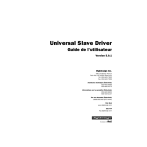
Lien public mis à jour
Le lien public vers votre chat a été mis à jour.
Caractéristiques clés
- Prise en charge des principaux standards de timecode et d'horloge.
- Synchronisation précis au sample près avec Pro Tools.
- Fonctionnement autonome comme convertisseur, générateur, et incrustateur.
- Contrôle logiciel via application USD Setup.
- Mise à jour facile du firmware pour les améliorations futures.
- Incrustation de timecode à l'image.
Questions fréquemment posées
L'Universal Slave Driver (USD) est un périphérique de synchronisation polyvalent qui prend en charge les principaux standards de timecode et de références d'horloge utilisés en production audio, vidéo, cinéma et multimédia.
Avec les systèmes Pro Tools MIX/MIXplus et Pro Tools 24, l'USD permet une synchronisation sur le code temporel avec une précision proche de l'échantillon par l'intermédiaire du port DigiSerial.
Oui, l'USD peut également s'utiliser comme convertisseur de signaux de synchronisation, générateur de code temporel, générateur de signal d’horloge et incrustateur de timecode autonome.











